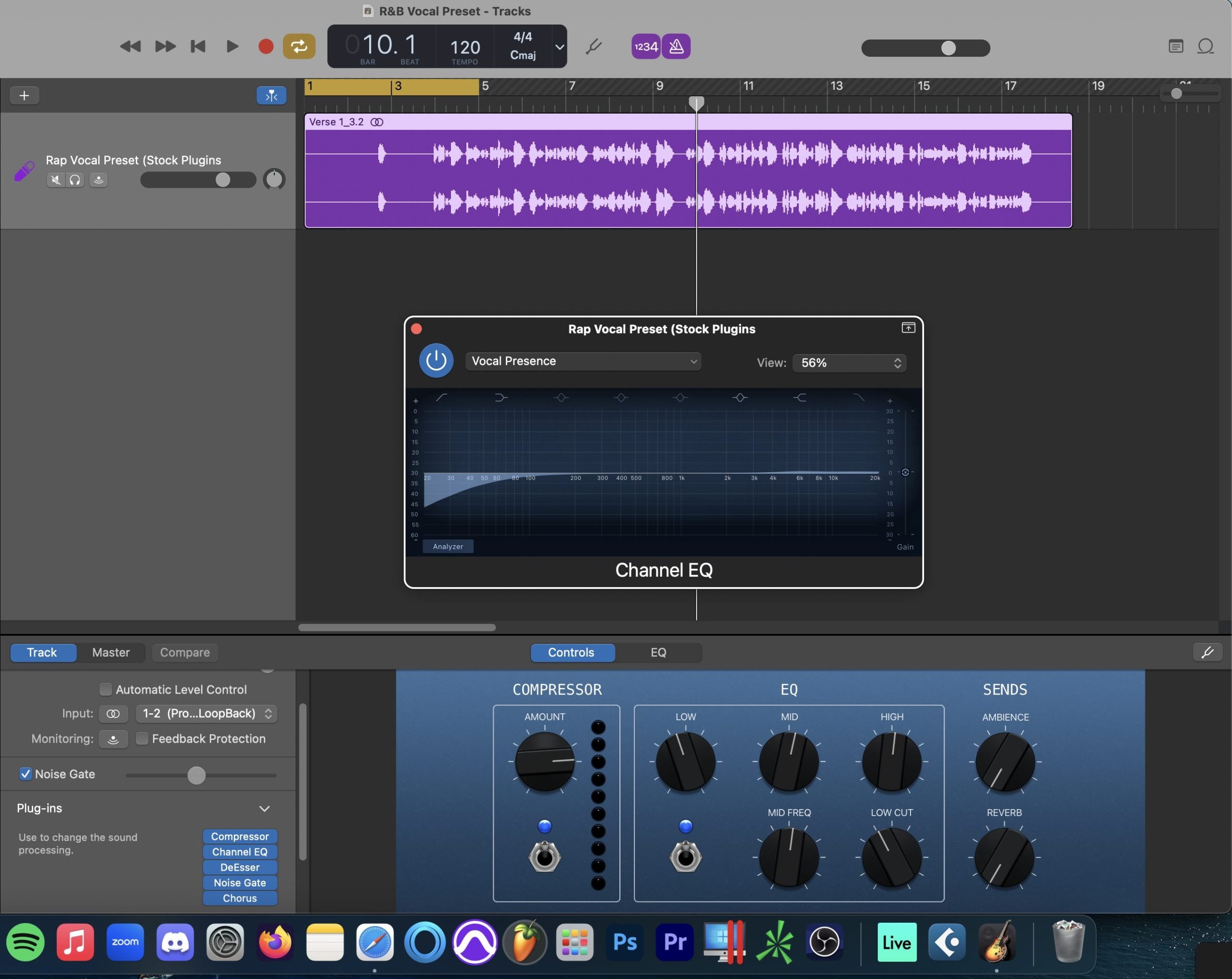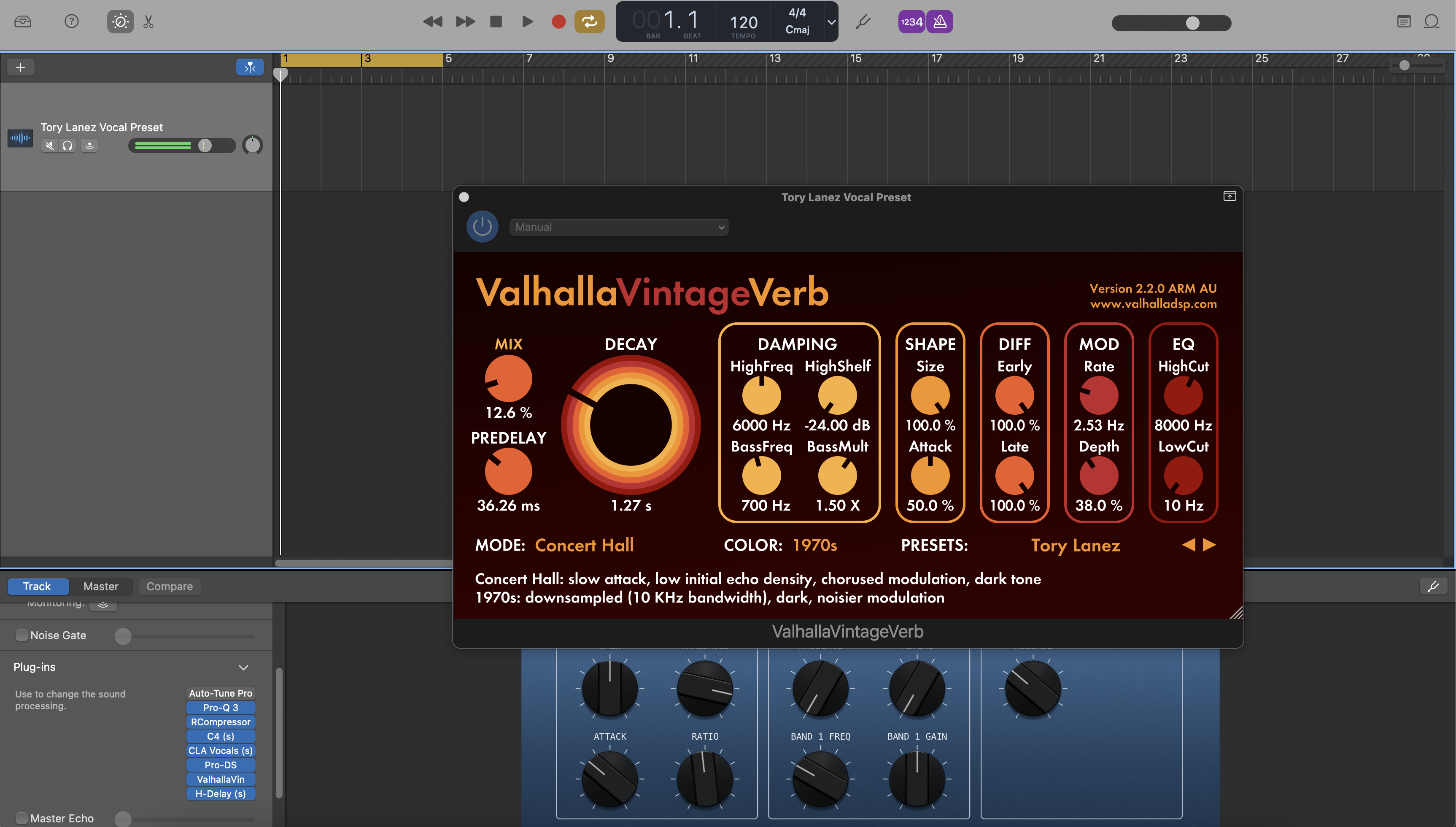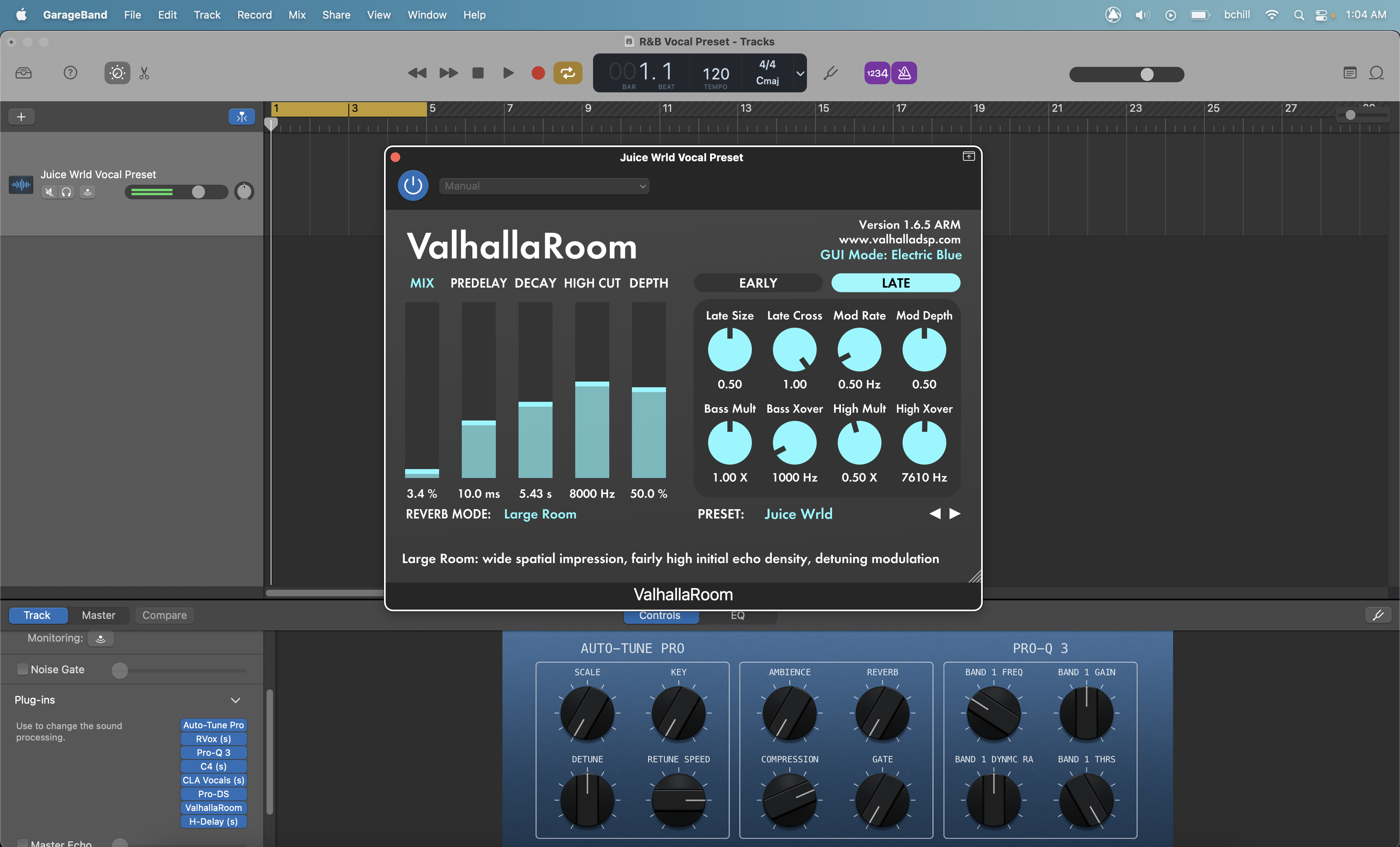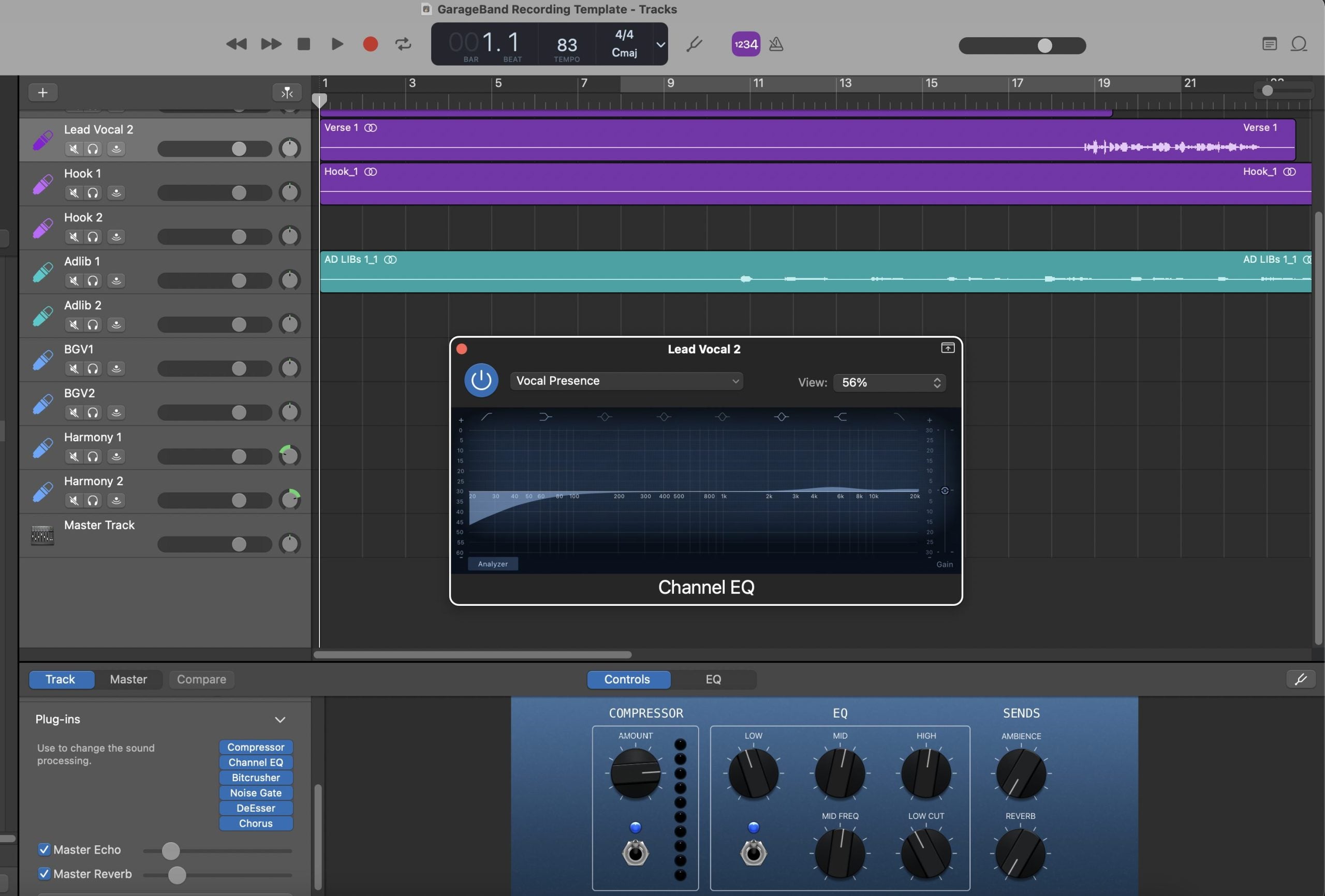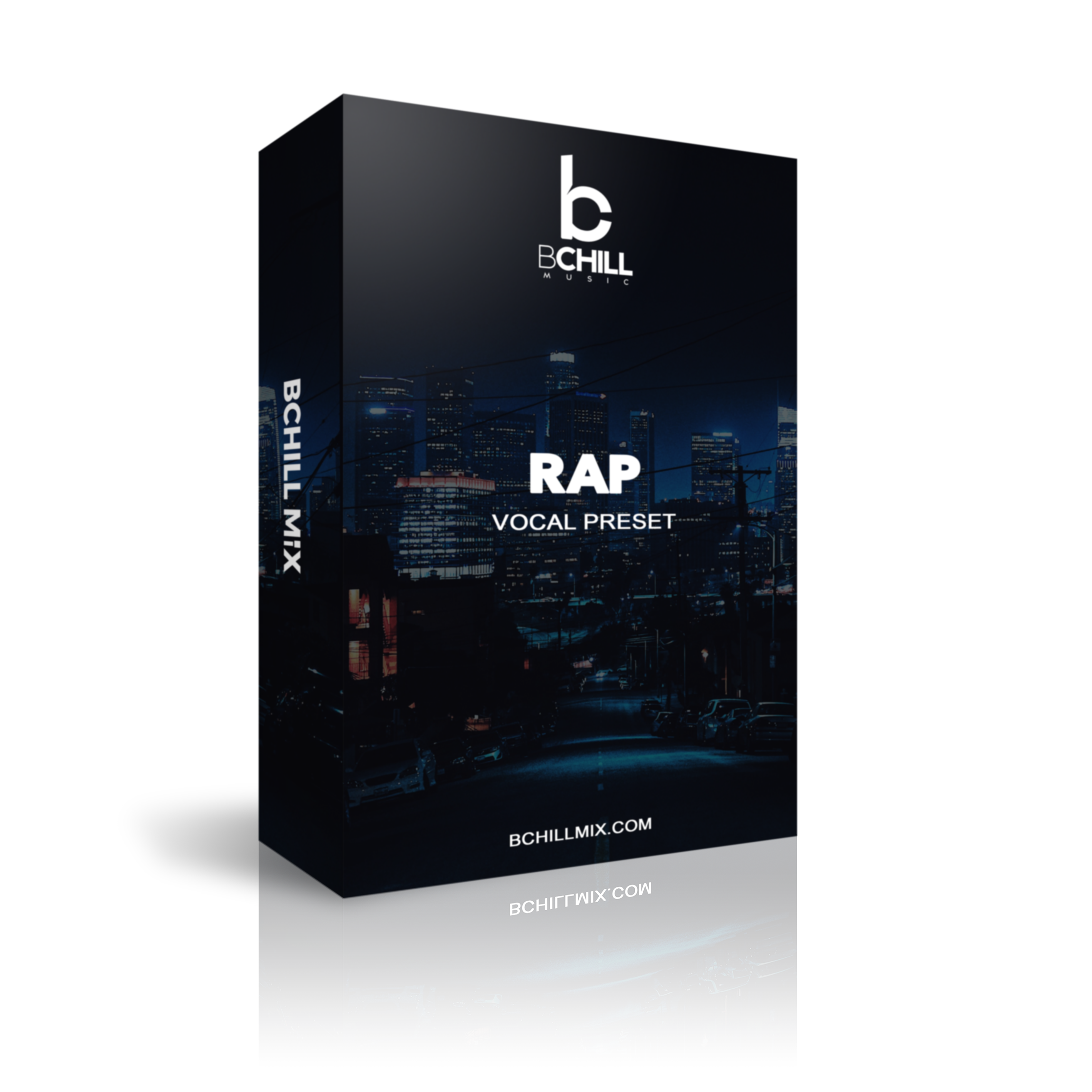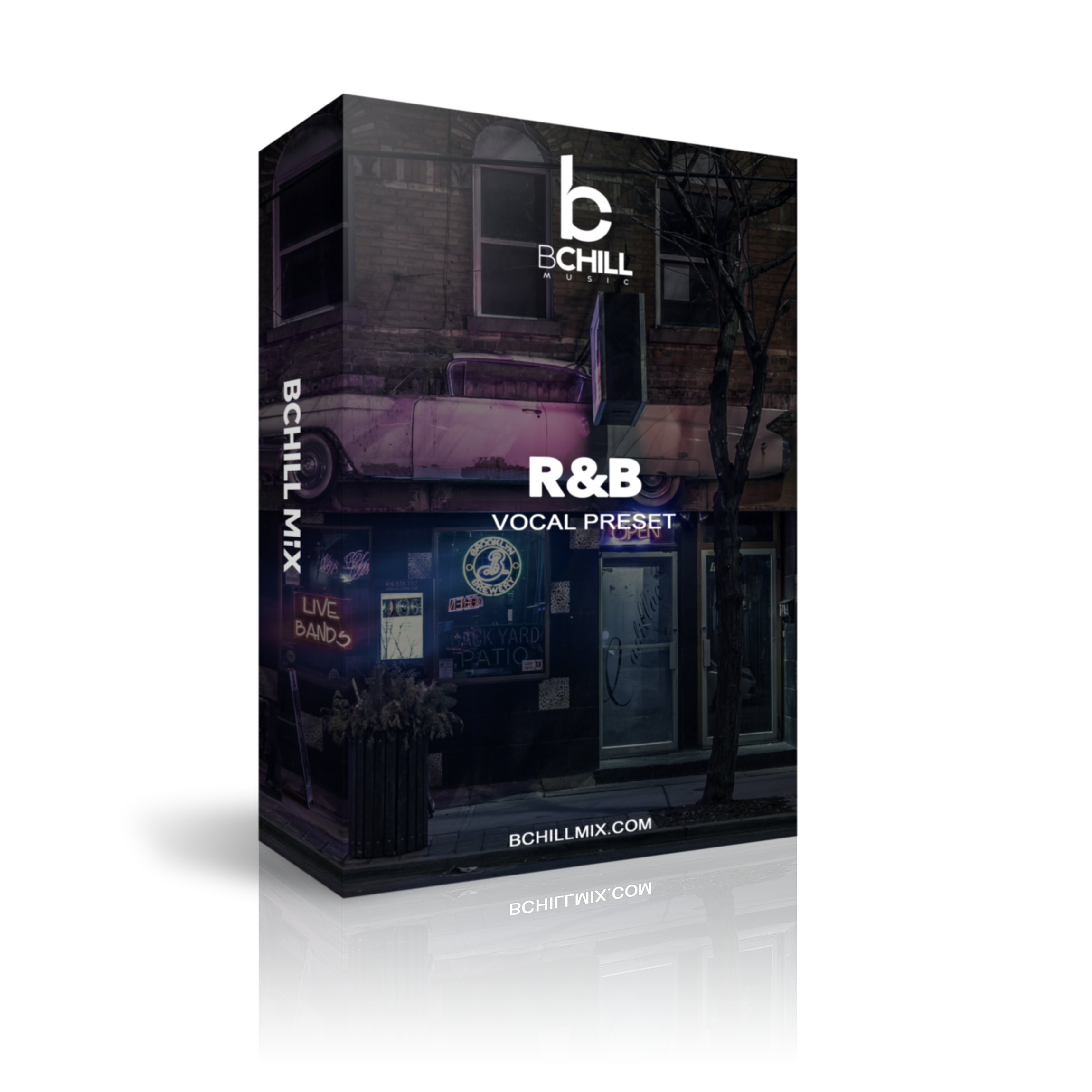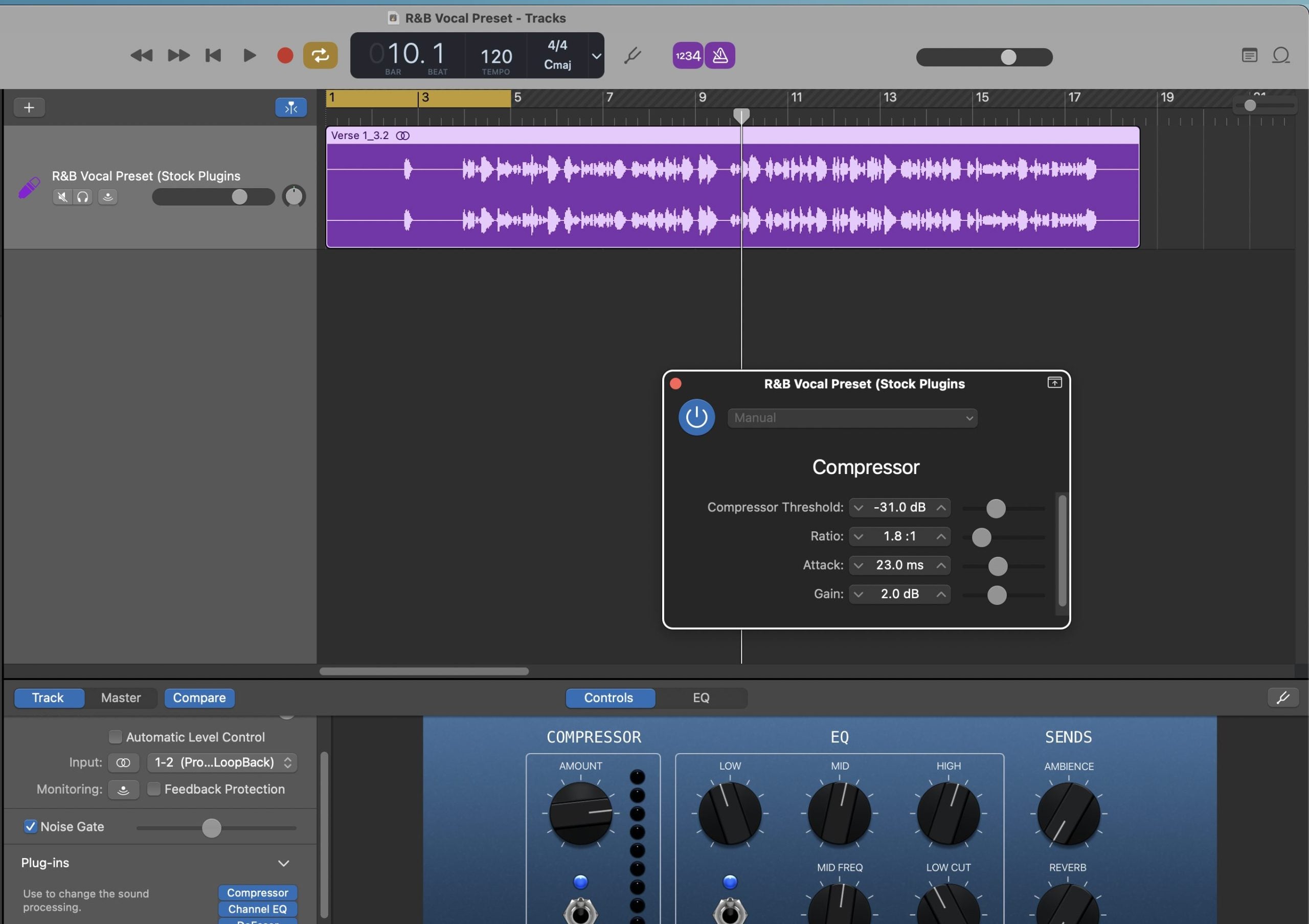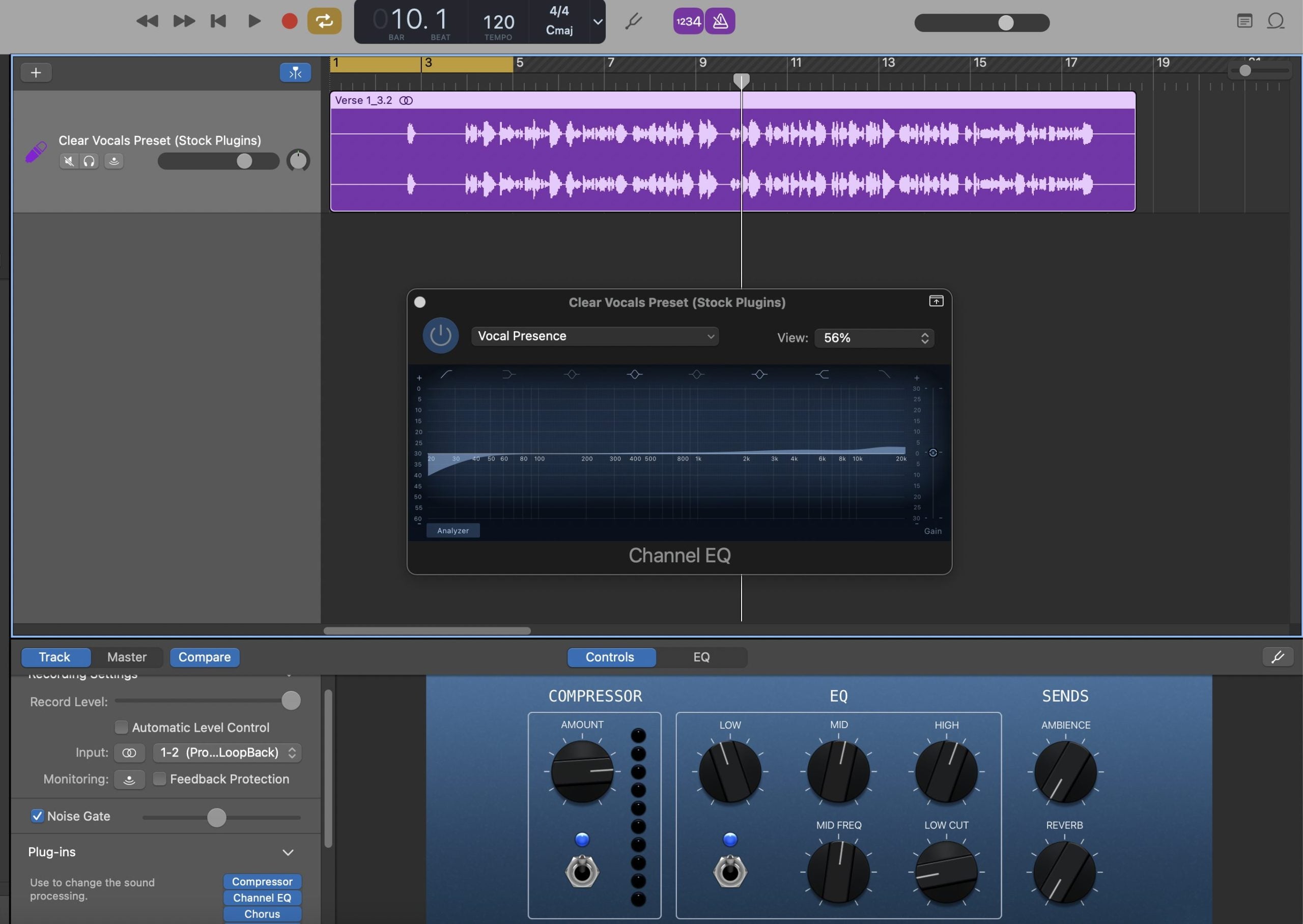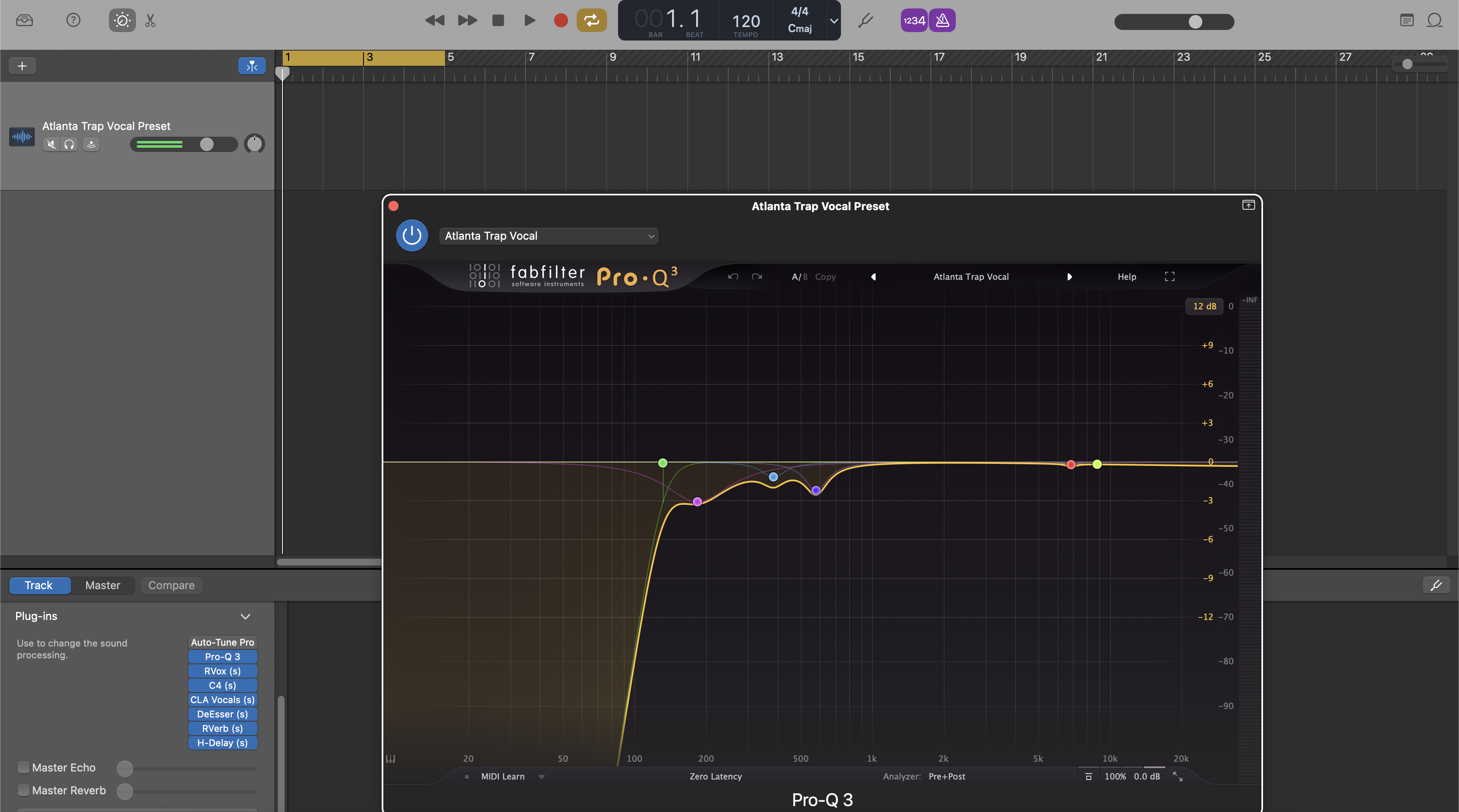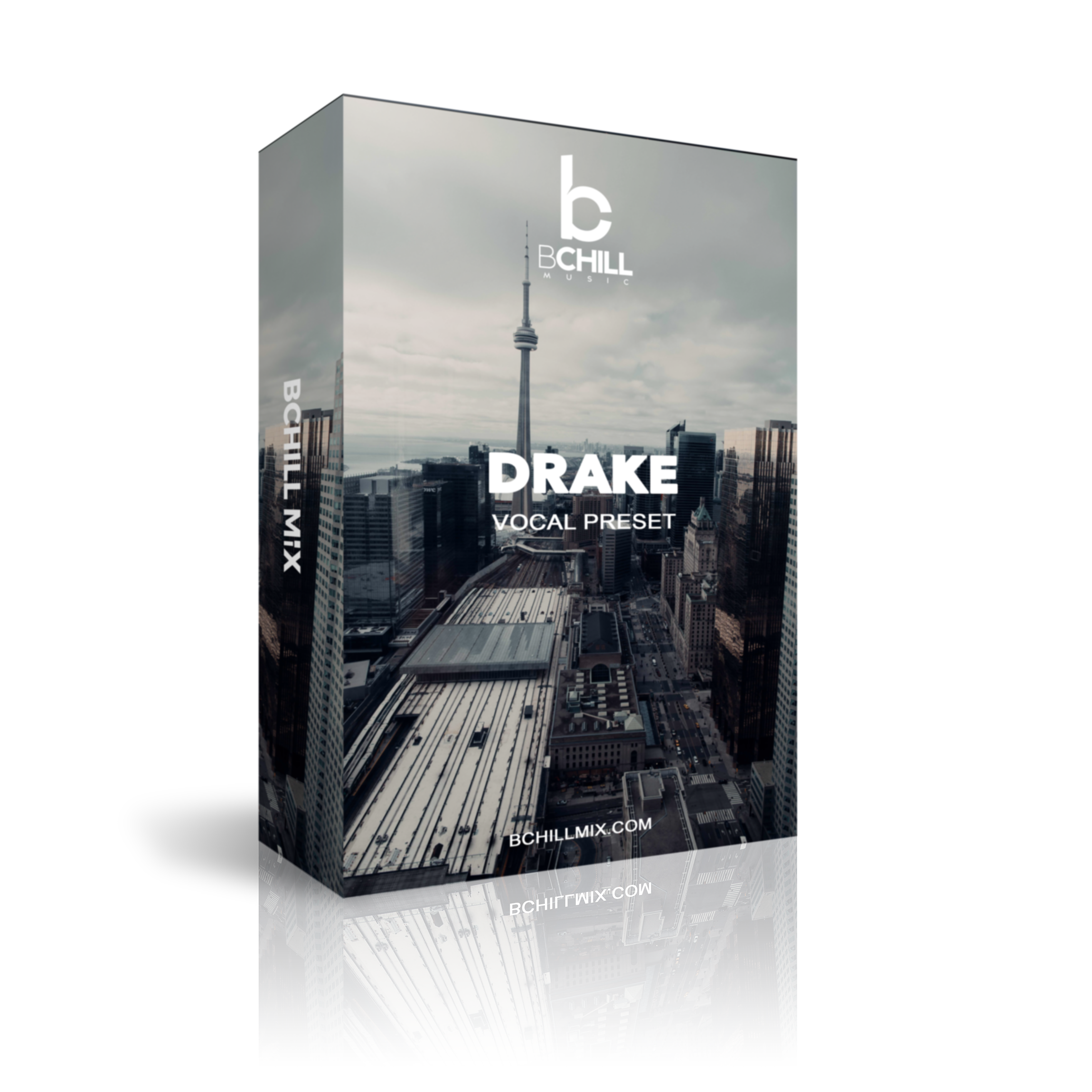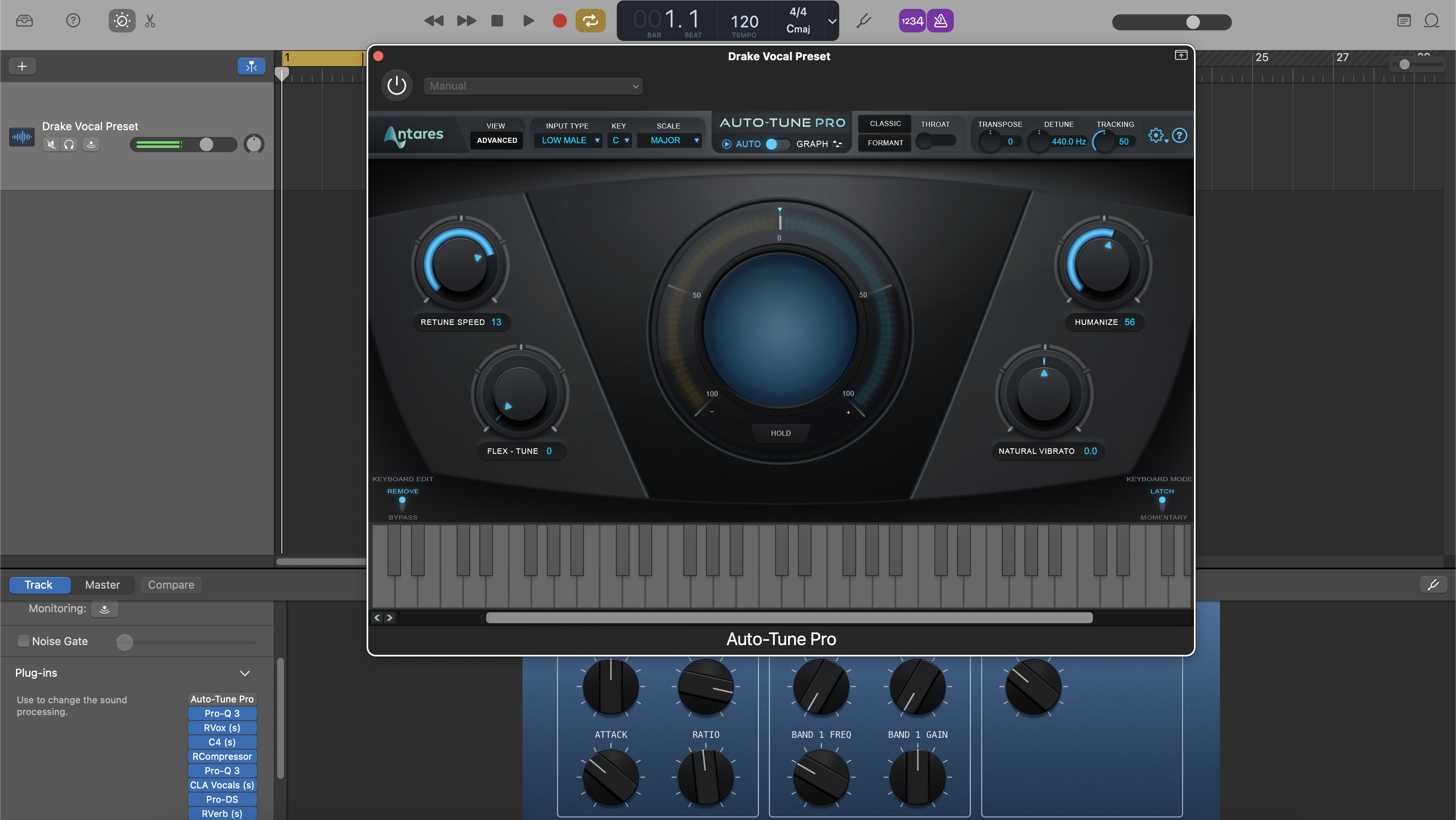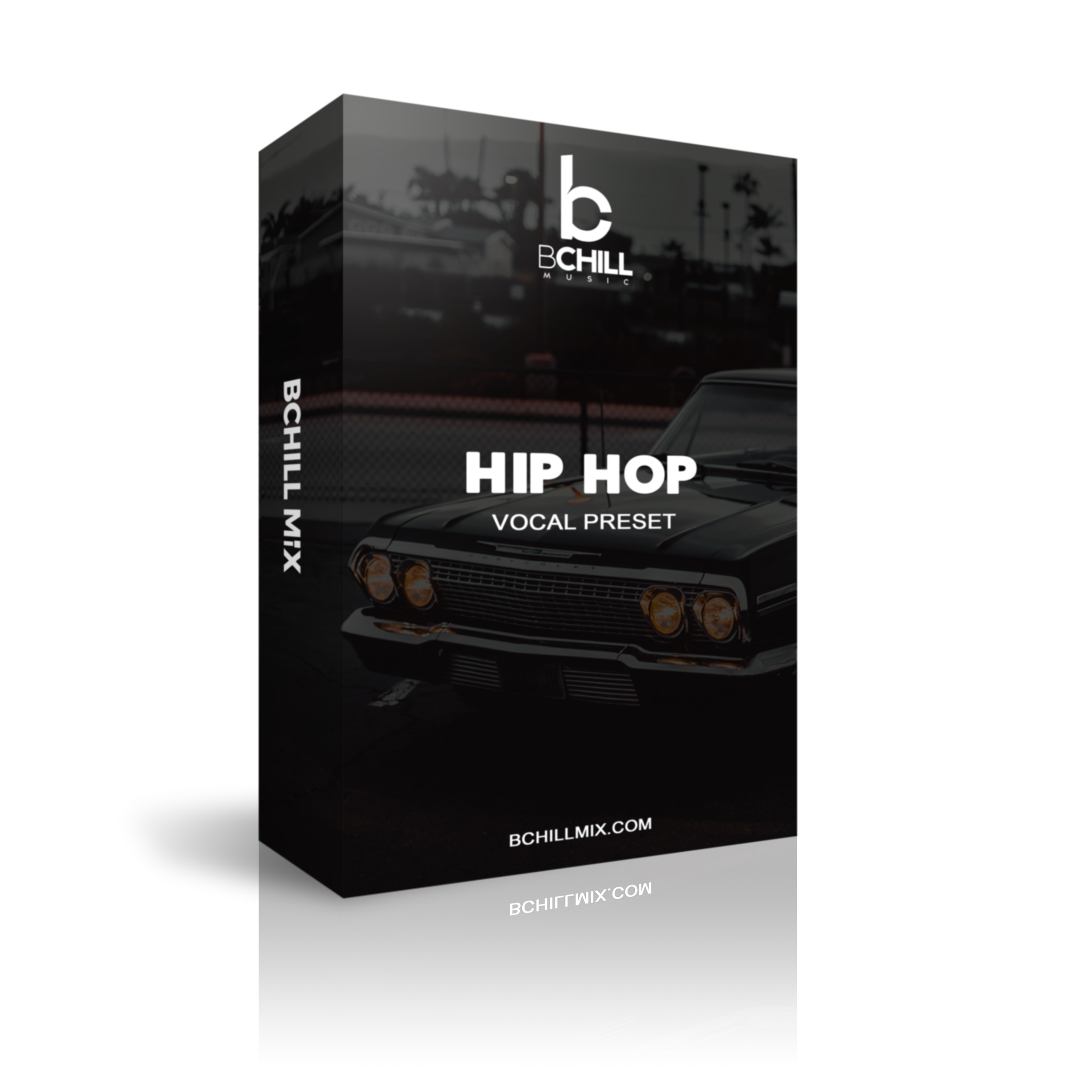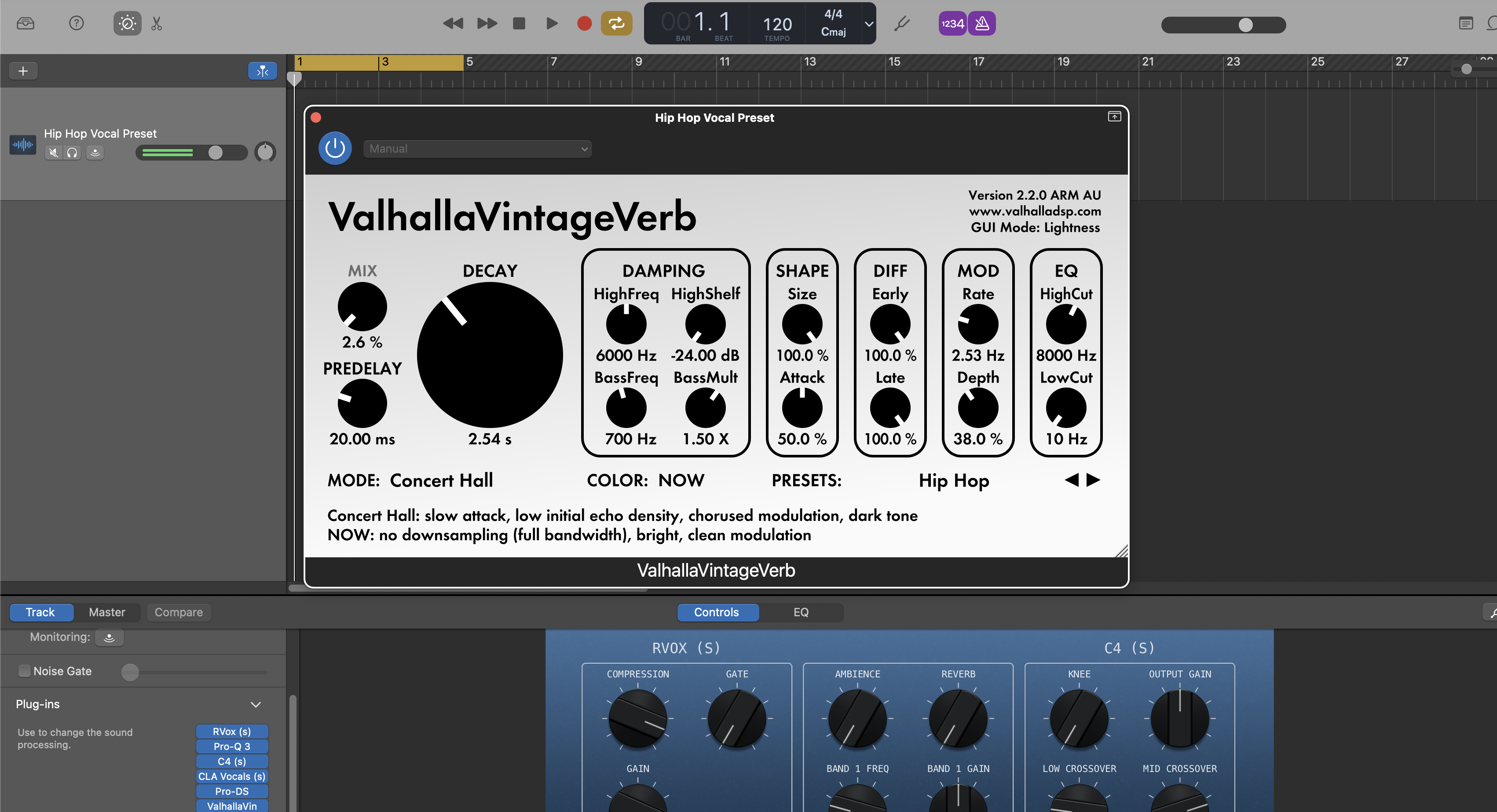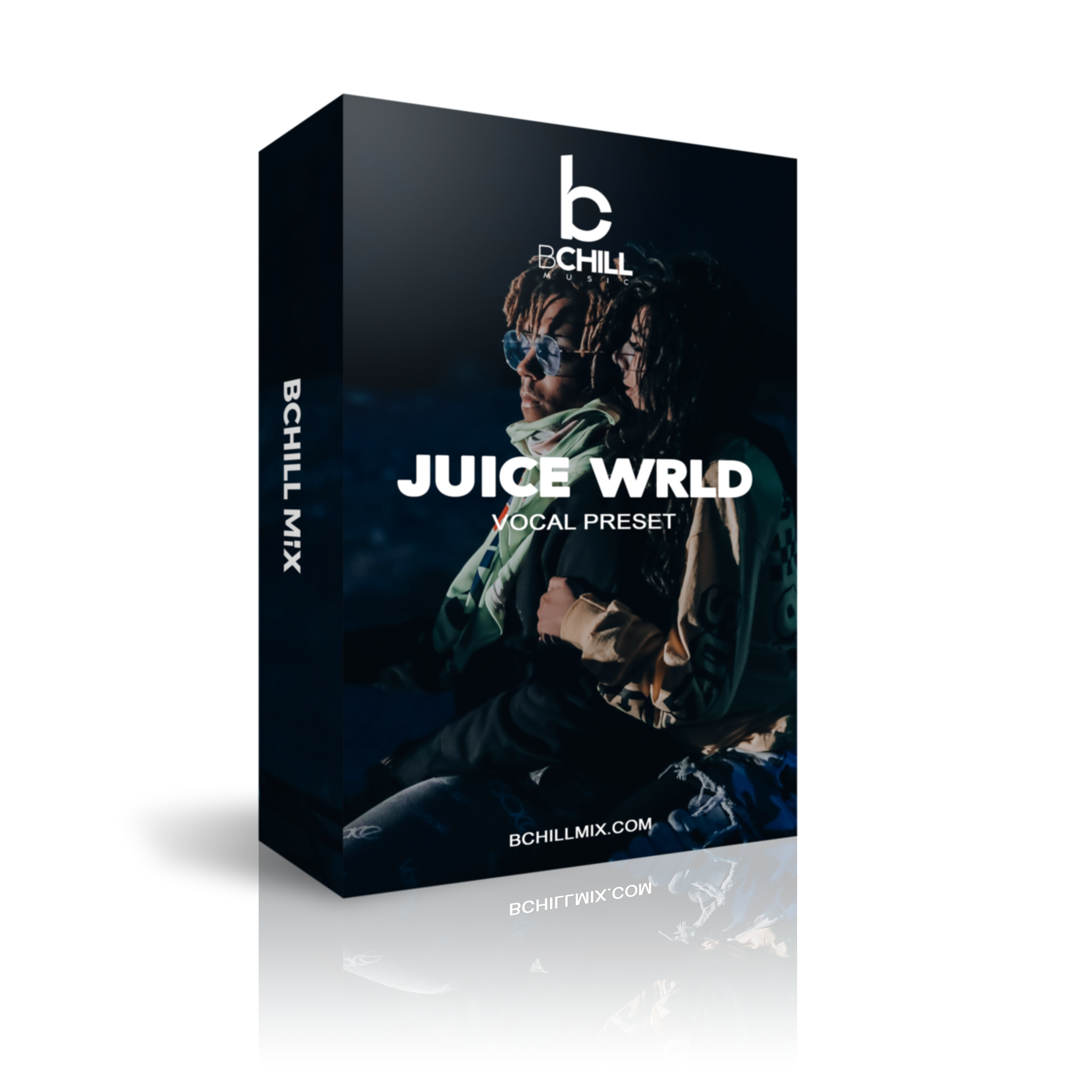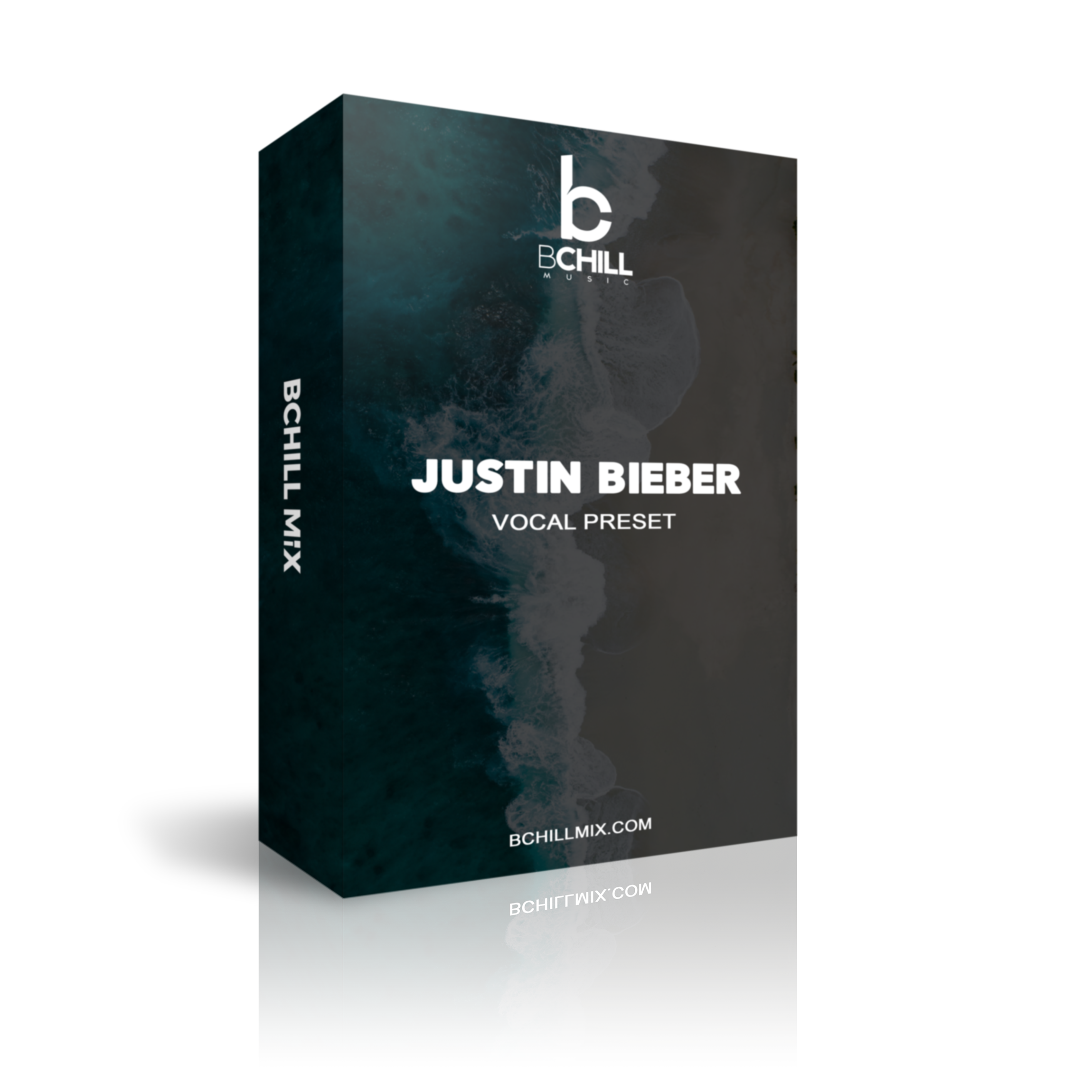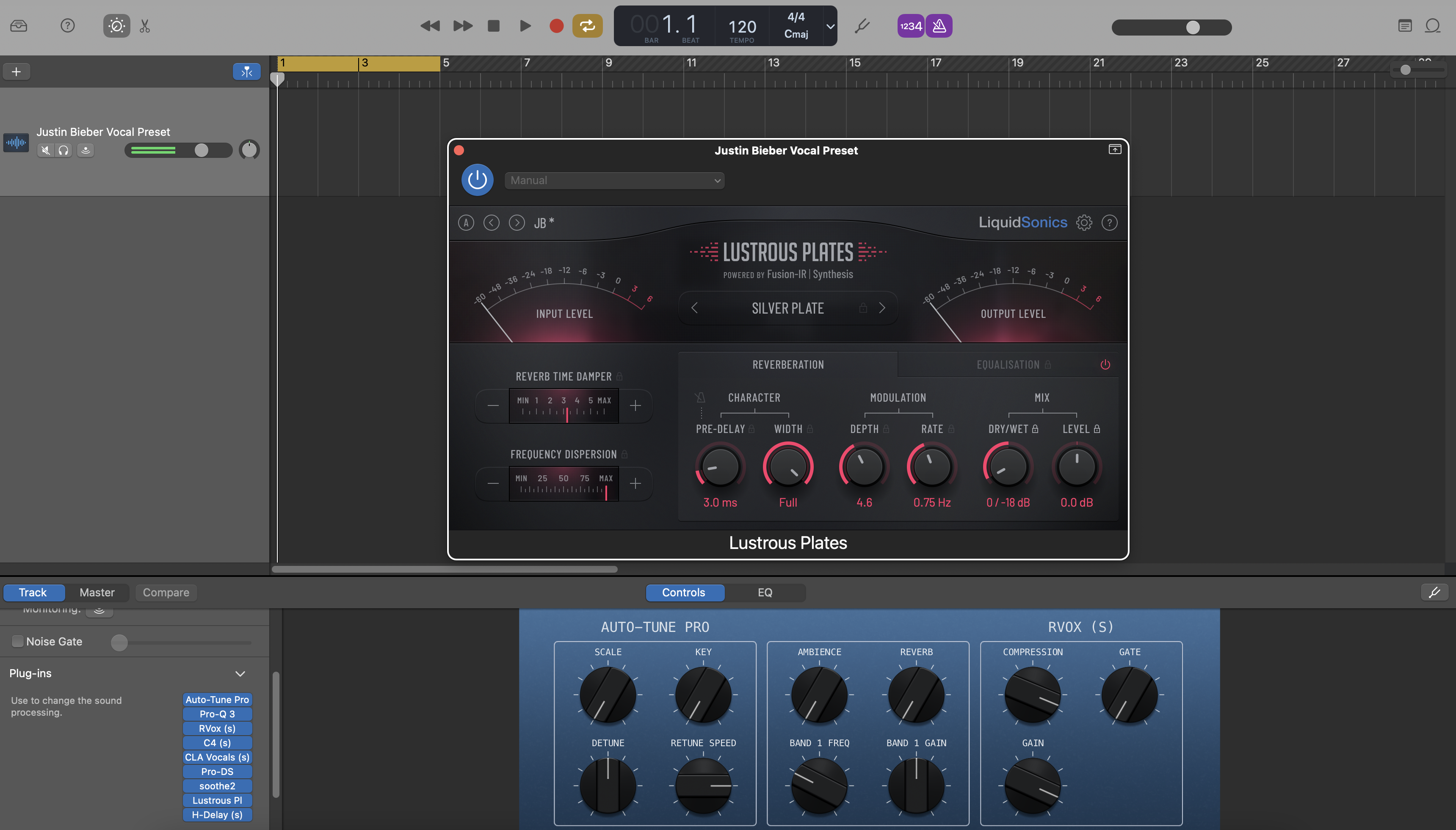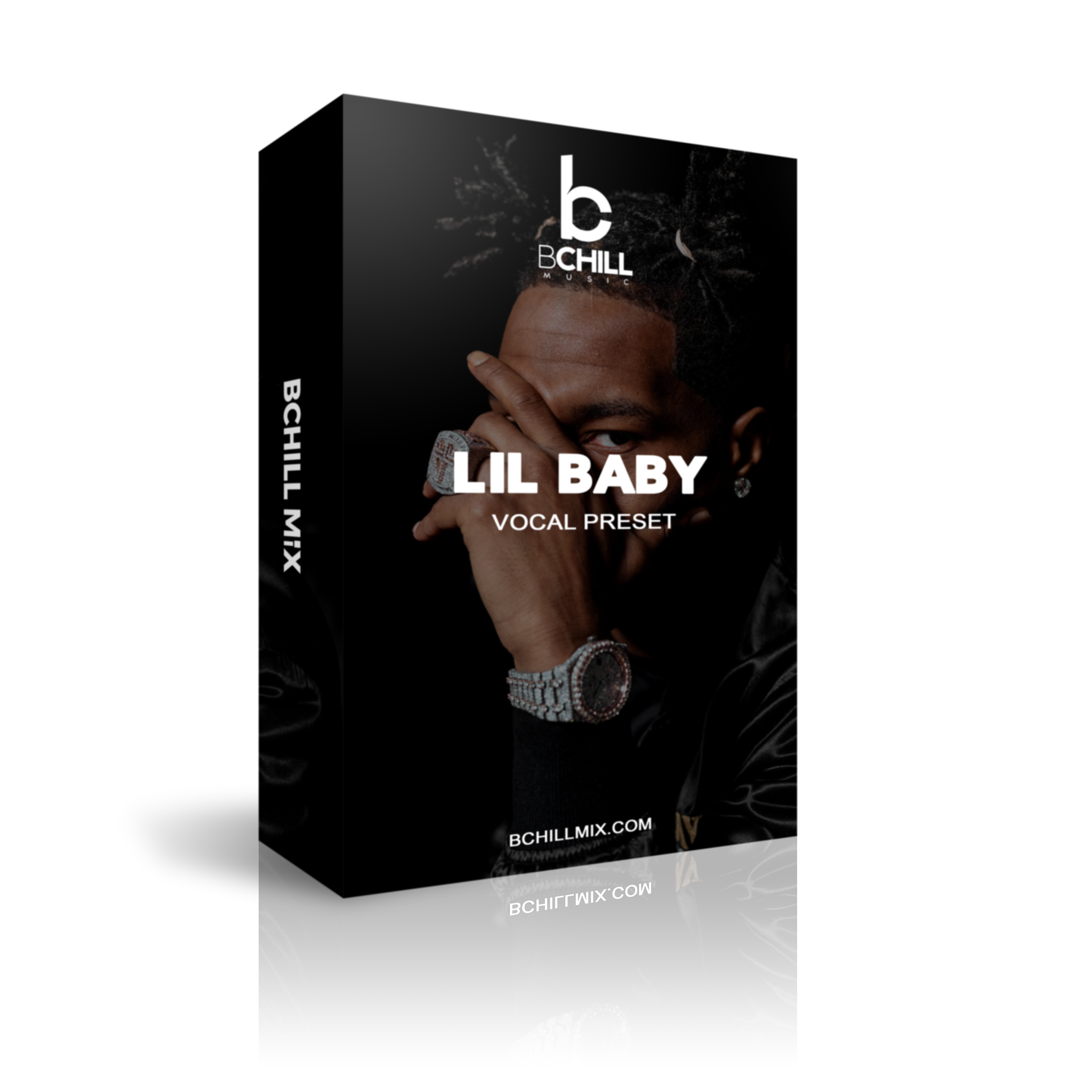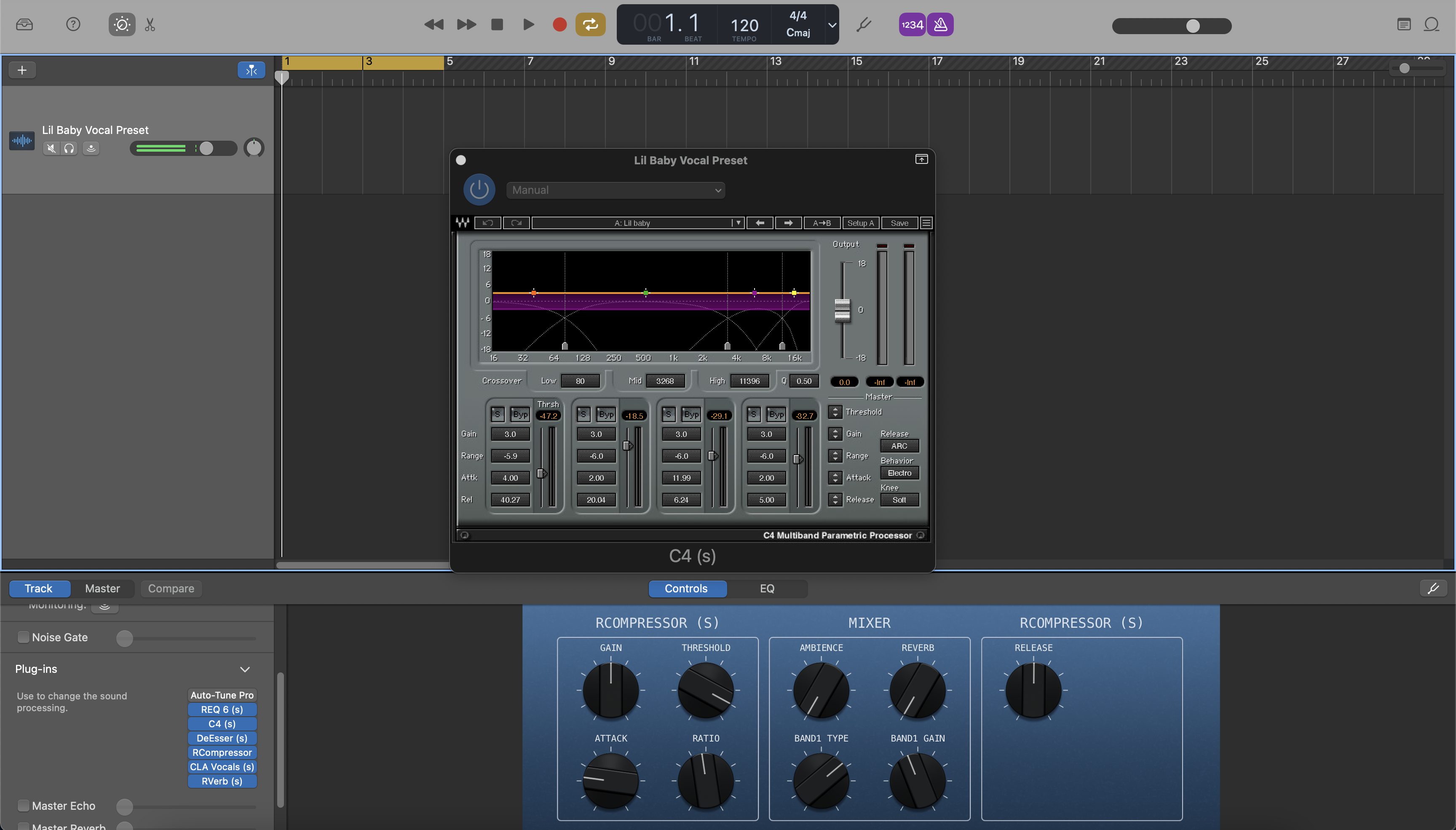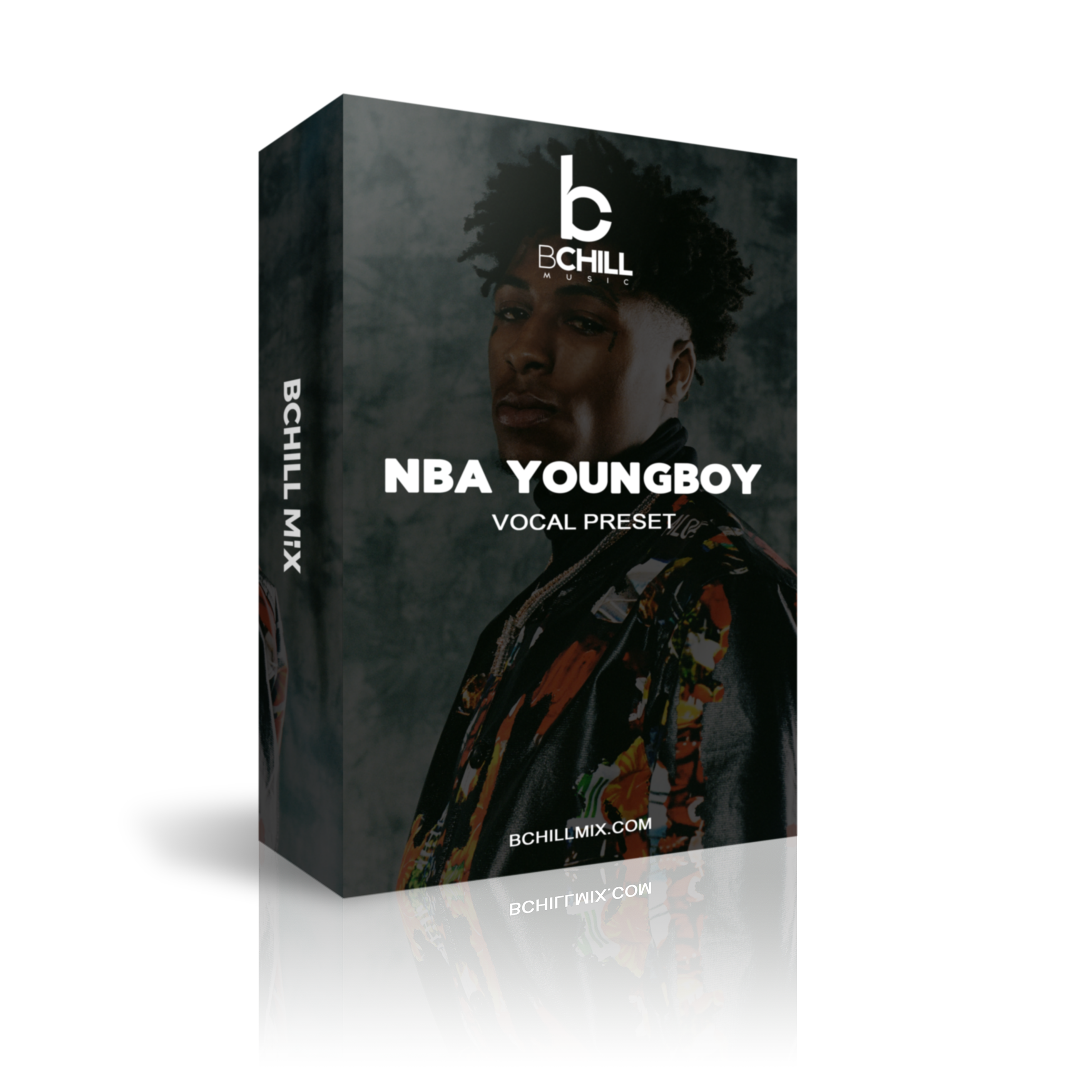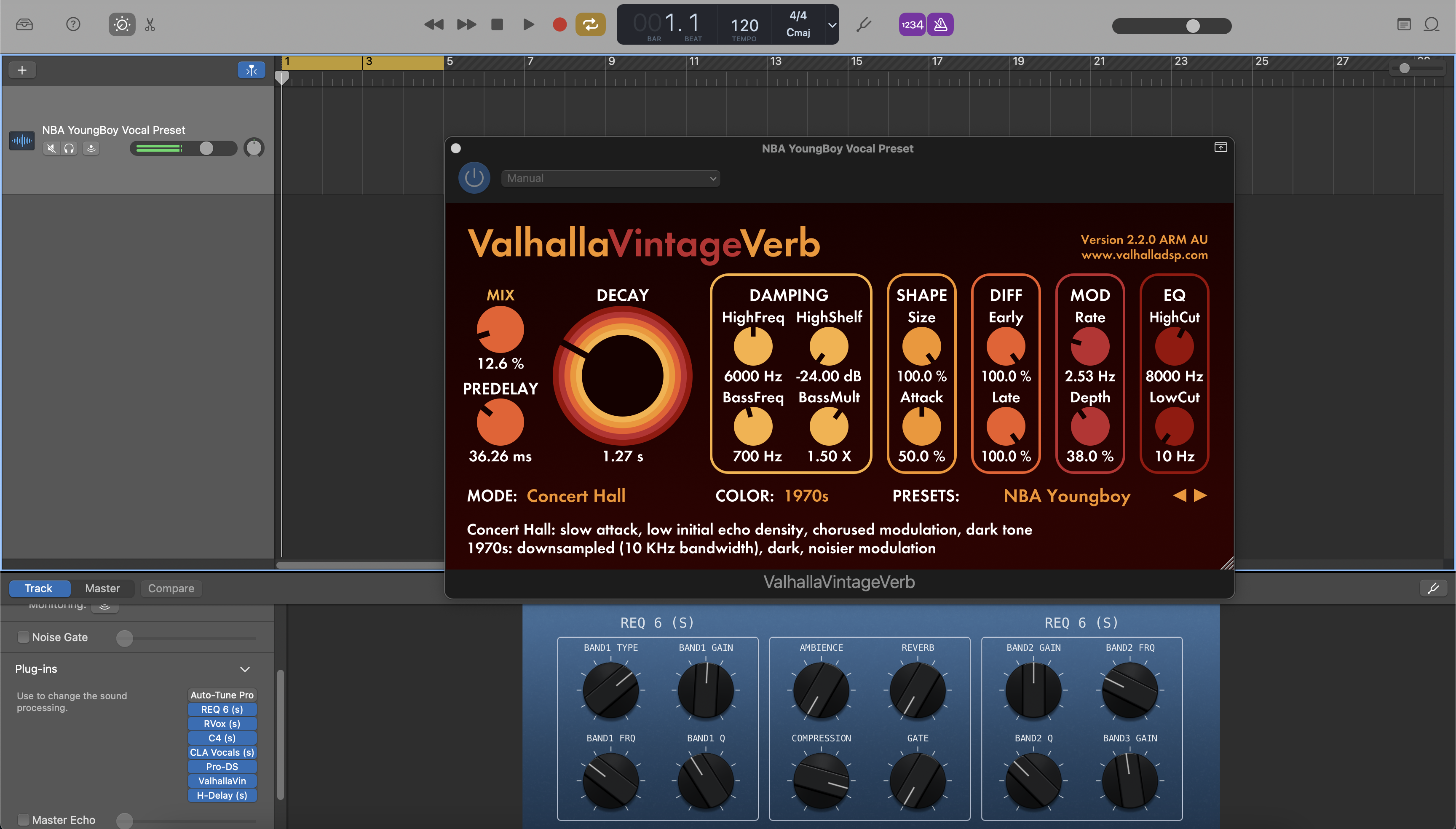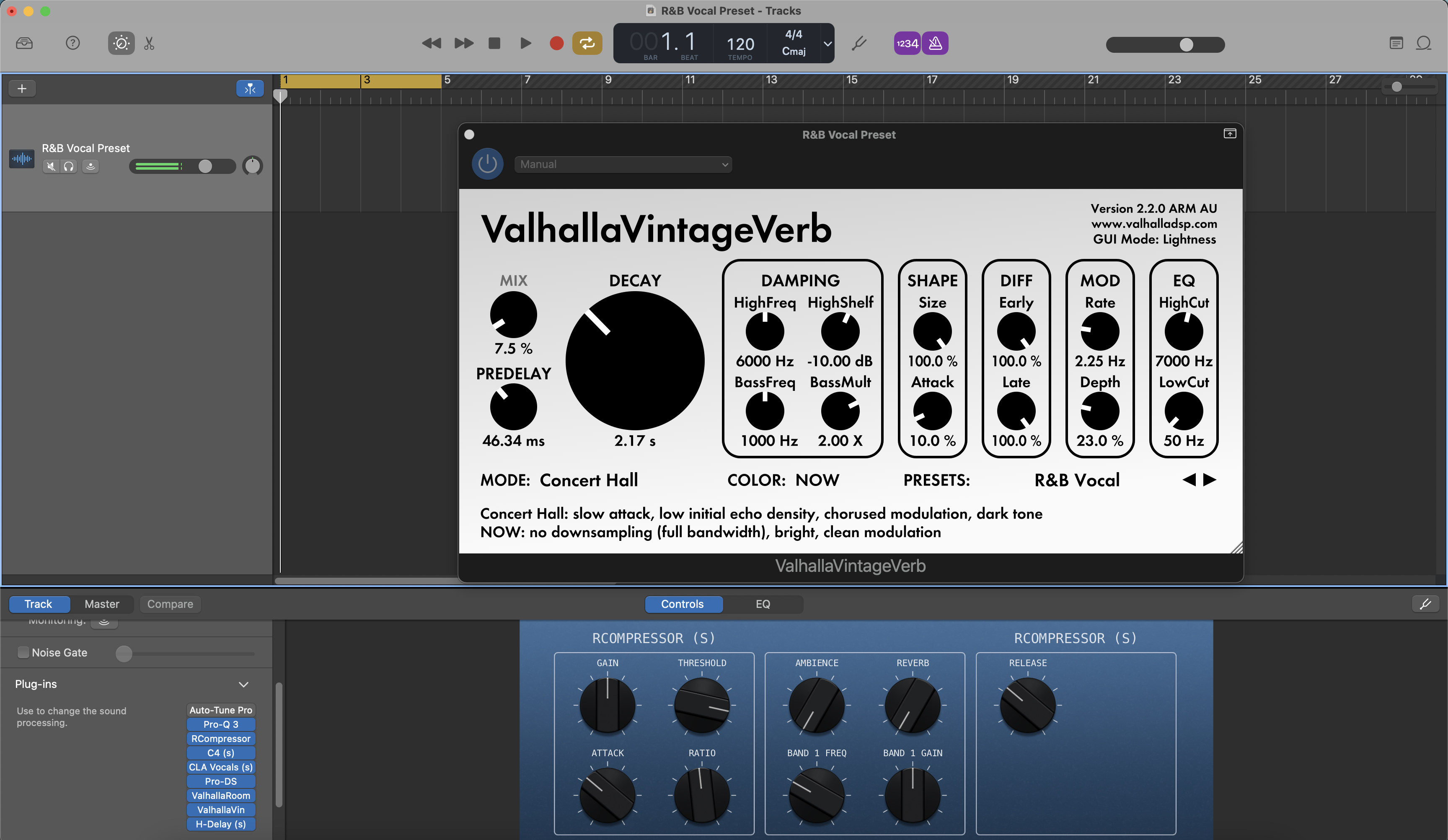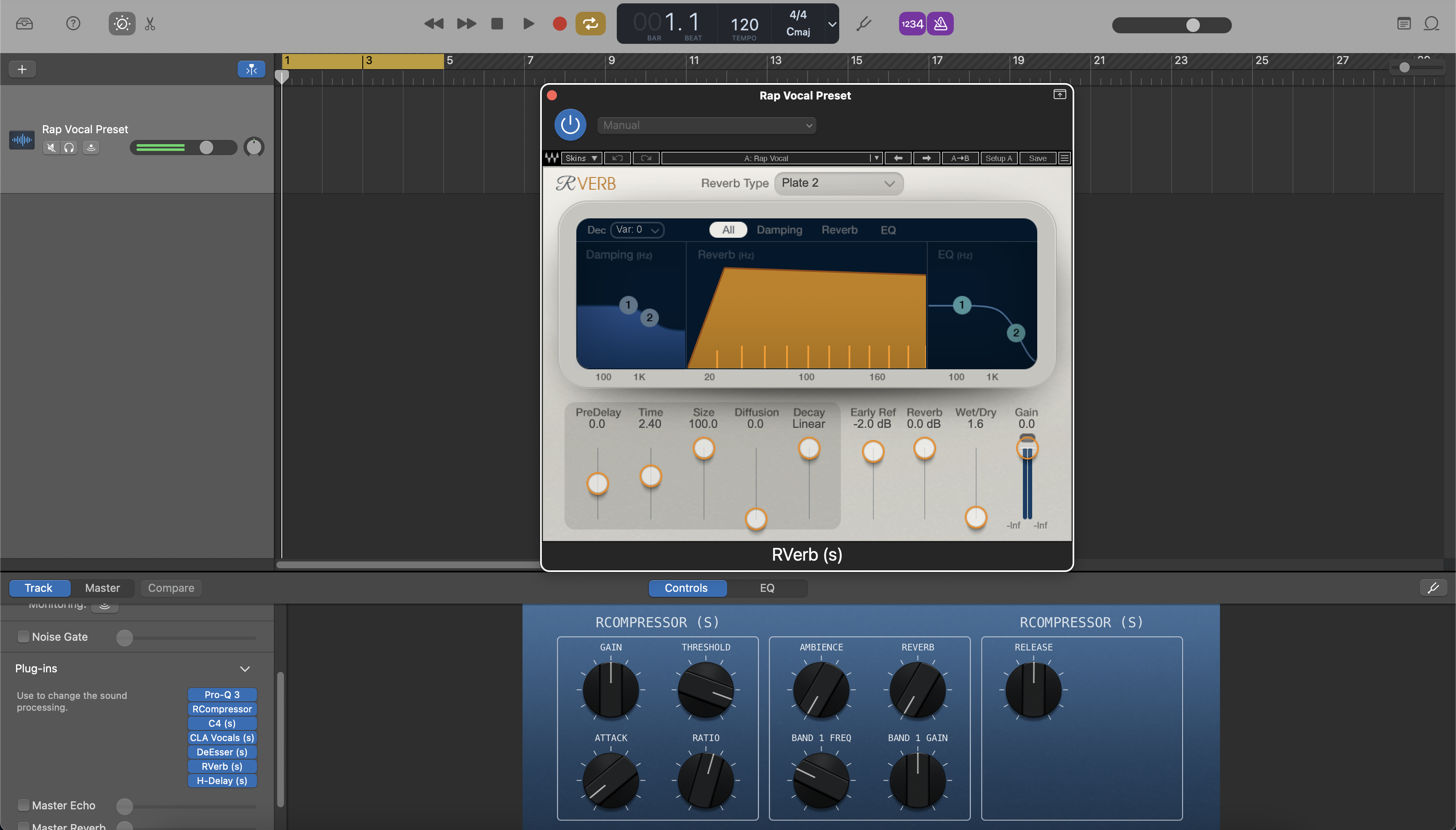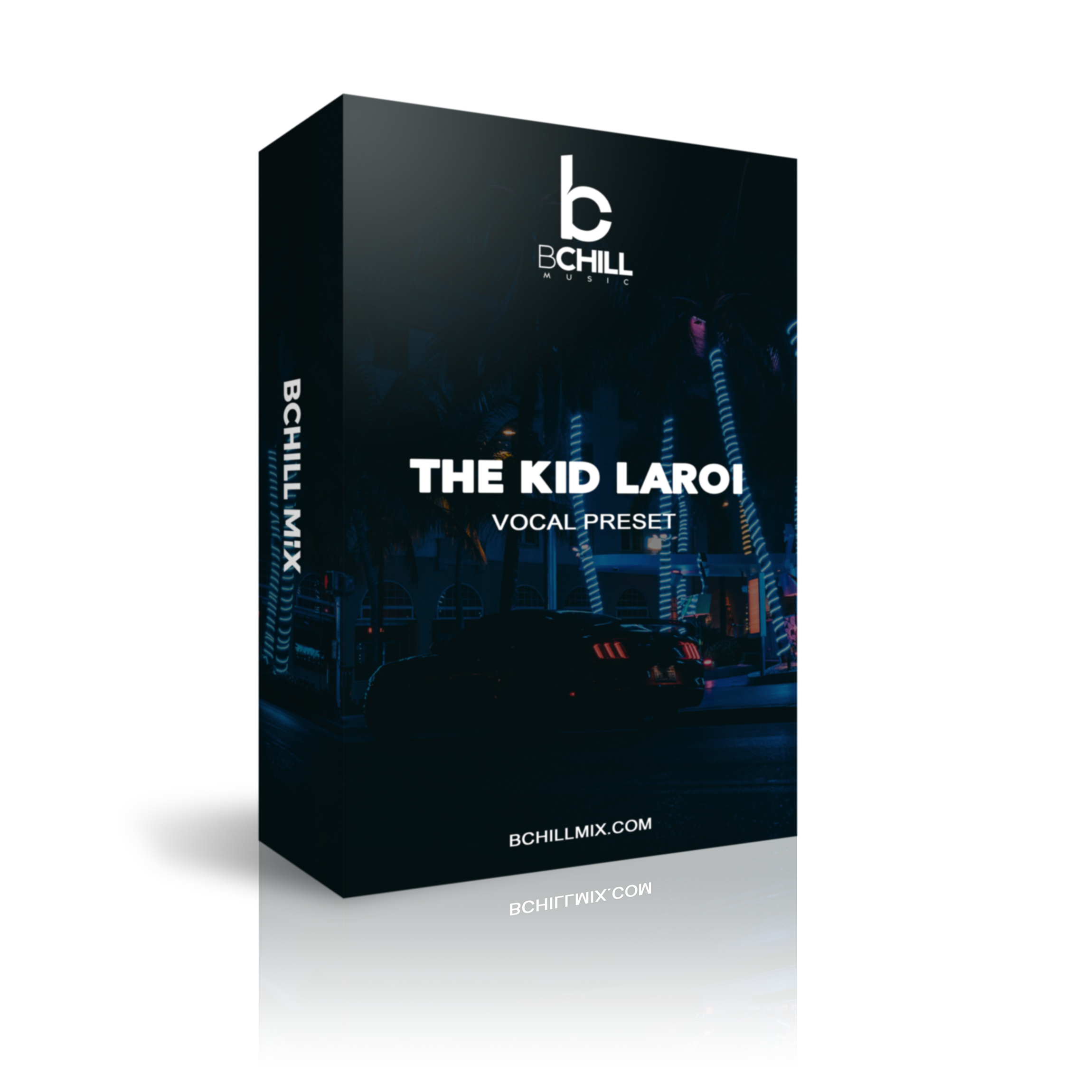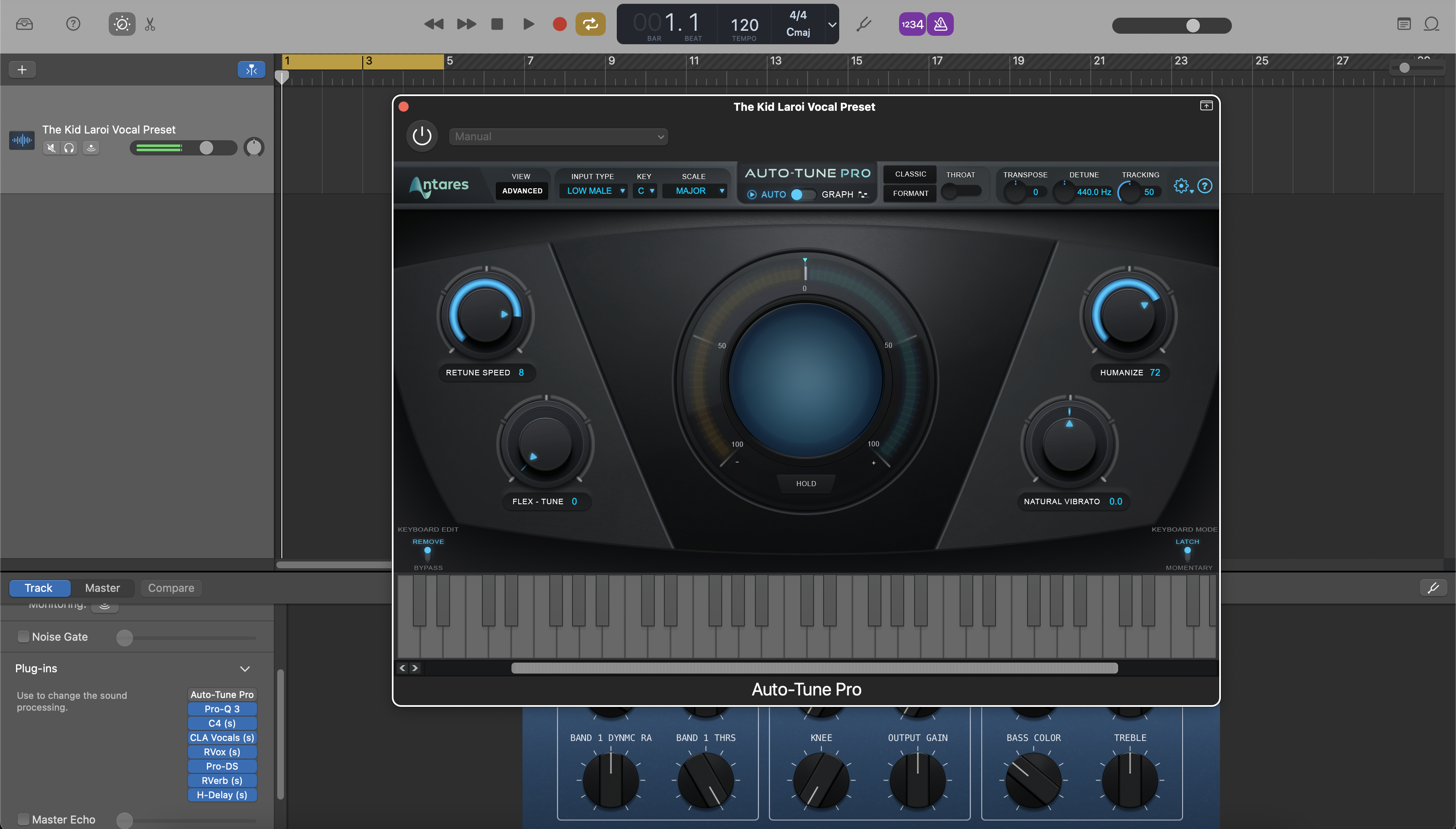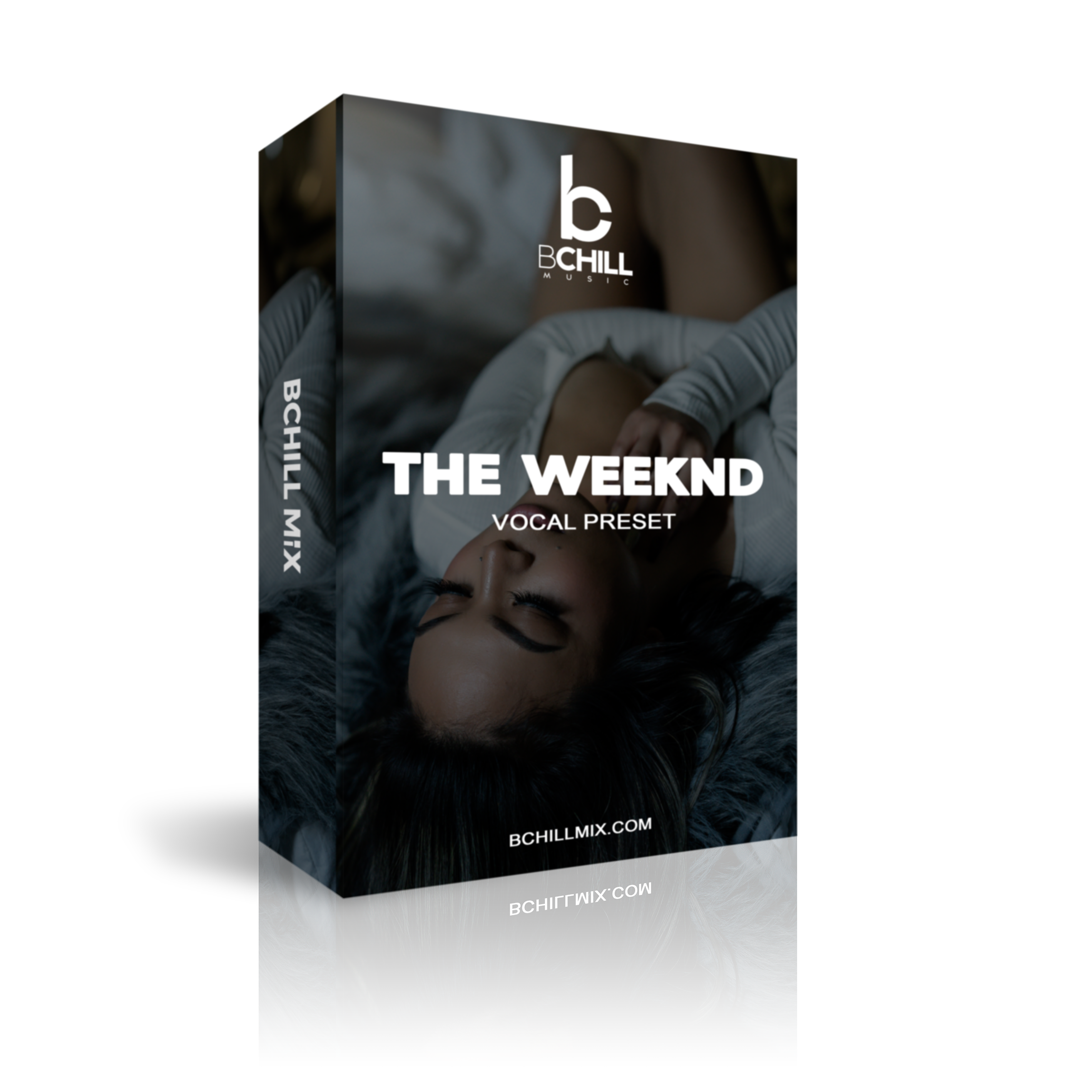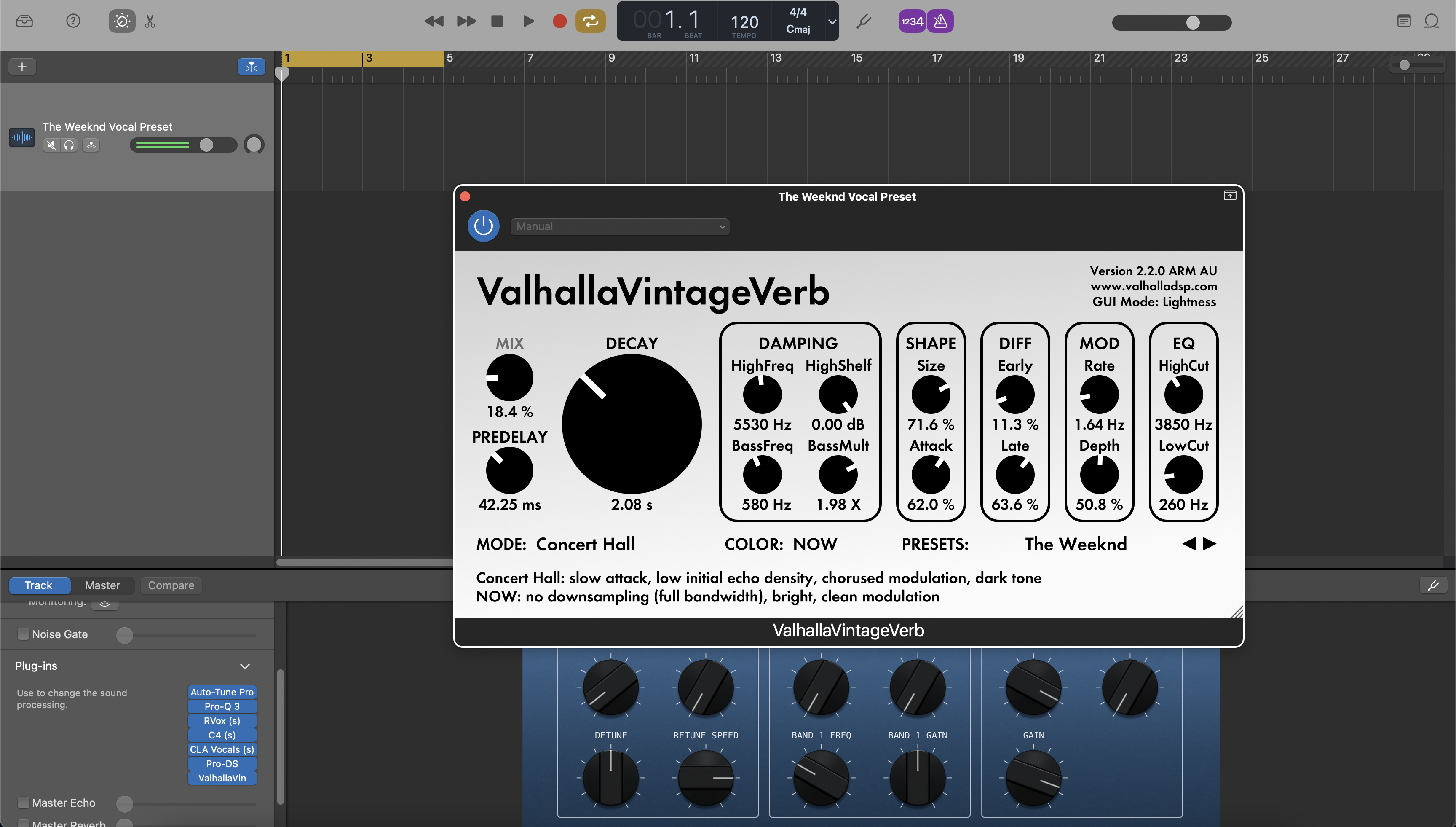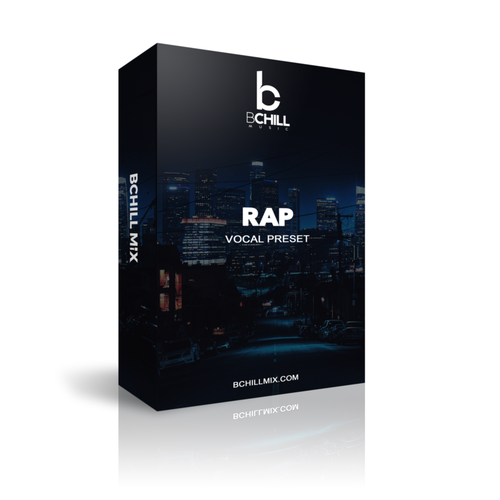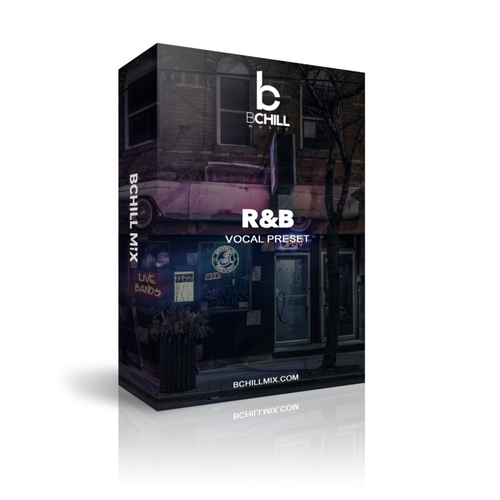Lager Förinställningar & Mallar
Effektivisera ditt arbetsflöde med vår färdiga inspelningsmall och förinställningar för vokal.
Typ: Inspelningsmall
GarageBand inspelningsmall (standardplugins)
Typ: Röstpreset
Rap Sångförinställning GarageBand (Standard Plugins)
Typ: Röstpreset
R&B sångförinställning GarageBand (standardplugins)
Typ: Röstpreset
Klara sångförinställningar GarageBand (Standardplugins)
Premium Röstförinställningar
Upplev oöverträffad ljudkvalitet med våra Premium Vocal Presets, skapade med förstklassiga plugins
Typ: Röstpreset
Atlanta Trap Vocal Förinställning GarageBand | Atlanta Trap Vocal Kedja
Typ: Röstpreset
Drake vokalförinställning GarageBand
Typ: Röstpreset
Hip Hop Vokal Förinställning GarageBand
Typ: Röstpreset
Juice Wrld vokalförinställning GarageBand
Typ: Röstpreset
Justin Bieber vokalinställning GarageBand
Typ: Röstpreset
Lil Baby vokalförinställning GarageBand
Typ: Röstpreset
NBA YoungBoy röstförinställning GarageBand
Typ: Röstpreset
R&B sångförinställning GarageBand
Typ: Röstpreset
Rap Vokal Förinställning GarageBand
Typ: Röstpreset
The Kid Laroi vokalinställning GarageBand
Typ: Röstpreset
The Weeknd vokalinställning GarageBand
Typ: Röstpreset
Tory Lanez vokalinställning GarageBand
Bygg Din Egen Korg
Förvandla din session på sekunder
Omedelbar sessionsinställning med våra färdiga inspelningsmallar och vokalpresets.




Industri Krediter

Westside Boogie

Shontelle

Jarren Benton

DJ Tunez

Vory

Caskey

Rittz

Nia Riley

Eugy

Q Parker
Om Ingenjören

Om Ingenjören
Hej! Jag är Byron Hill, en professionell musikproducent och mixningsingenjör med över 15 års erfarenhet, baserad i Atlanta, GA. Jag har arbetat med tusentals kunder världen över inom en mängd olika genrer — från oberoende artister till stora skivbolag. Mina meriter inkluderar arbete med Westside Boogie, Vory, Shontelle, DJ Tunez, Jarren Benton och Ritz, samt skapare och varumärken som Daryl Mayes, SeanDoesMagic och Chubbies Clothing.
Under åren har jag utvecklat ett tränat öra för att skapa vokalkedjor som levererar ett rent, balanserat och professionellt ljud — oavsett genre eller DAW. Varje förinställning i denna samling är byggd med samma mål: att hjälpa dig att arbeta snabbare, låta bättre och ge din röst liv med klarhet, självförtroende och avsikt.
Lyssna på vårt arbete
R&B
Innan
Efter
Rap
Innan
Efter
Pop
Innan
Efter
Själ
Innan
Efter
Rock
Innan
Efter
Latin
Innan
Efter
Vanliga frågor
Är dessa förinställningar nybörjarvänliga?
Är dessa förinställningar nybörjarvänliga?
Ja — varje förinställning är optimerad för att fungera omedelbart. Dra bara, släpp och börja spela in. Oavsett om du precis har börjat eller redan spelar in regelbundet, hjälper dessa förinställningar dig att låta mixningsklar direkt.
Behöver jag några tredjepartsplugins för att använda dessa förinställningar?
Behöver jag några tredjepartsplugins för att använda dessa förinställningar?
Vi erbjuder både lagerpluginversioner (inga extra plugins krävs) och premiumversioner (som använder branschstandard tredjepartsverktyg). Produktbeskrivningen listar tydligt alla nödvändiga plugins.
Kommer detta att fungera med FL Studio?
Kommer detta att fungera med FL Studio?
Ja — varje förinställning är byggd specifikt för din DAW. Välj bara din programvara från förinställningsmenyn innan du går till kassan.
Kan jag använda dessa för att sjunga, rappa eller båda?
Kan jag använda dessa för att sjunga, rappa eller båda?
Absolut — förinställningar är byggda för moderna vokalstilar och inkluderar EQ, kompression, reverb och delay-inställningar anpassade för både sång och rap. Kedjan är tillräckligt flexibel för att fungera över genrer.
Hur snabbt får jag mina filer efter köp?
Hur snabbt får jag mina filer efter köp?
Omedelbart. Så snart du slutför din beställning får du en nedladdningslänk tillsammans med en steg-för-steg installationsguide anpassad till din DAW. Du kan spela in med din nya vokalkedja inom några minuter.
GarageBand Förinställningar Förklarade
I. Introduktion till GarageBand sångförinställningar
Om du spelar in eller mixar sång i GarageBand (Mac eller iOS) ger en välbyggd förinställning dig en modern, upprepbar sångton utan att behöva bygga om samma kedja varje gång. En förinställning laddar en balanserad effektkedja—EQ för tonformning, kompression för nivåkontroll, de-essing för mjuka "s", och smakfull atmosfär—så att du snabbt kan fånga idéer och hålla ditt ljud konsekvent från demo till release. På BCHILL MIX är vårt mål pålitliga kedjor som fungerar på hörlurar, telefoner och studiomonitorer samtidigt som latensen hålls låg nog för bekväm inspelning.
Denna guide förklarar vad en vokalförinställning är i GarageBand, när den är mest användbar, hur du installerar och justerar på Mac och iOS, samt stilfokuserade tips för rap, R&B, pop, singer-songwriter och genrer med mycket justering. Du får också se hur enkla sessionsmallar (projektlayouter du sparar en gång) kompletterar förinställningar när du vill ha ett snabbare, mer organiserat arbetsflöde. Utforska hela setet här: GarageBand Vocal Presets.
II. Vad är en vokalförinställning i GarageBand?
I GarageBand är en vokalförinställning en sparad plugin-kedja på ett vokalspår (eller buss) med vettiga startinställningar som du finjusterar för din röst, mikrofon och låt. En balanserad ”start”-kedja inkluderar ofta:
- High-pass + liten kirurgisk EQ för att ta bort brus och dämpa hårdhet.
- Två lätta kompressorer i serie för jämn nivå utan uppenbar pumpning.
- De-esser placerad före någon högre hyllnings-”luft” så att konsonanter förblir mjuka.
- Valfri mättnad/exciter för närvaro och edge.
- Tempoanpassad delay + kort plate/rum för ett utrymme som stödjer texten.
På Mac laddar du kedjan i Smart Controls och hanterar plugins per spår. På iPhone/iPad arbetar du i fliken Plug-ins & EQ. Oavsett är målet förutsägbar gain-staging och ett rent, modernt ljud som du kan justera på sekunder istället för att uppfinna din setup varje session. För en bredare översikt av GarageBand på Mac, se Apples användarguide (länkad nedan) efter att du klistrat in denna artikel.
III. Varför använda presets (fördelar & när de hjälper)
- Hastighet: Öppna, välj ett förinställt, tryck på spela in—inget mer 20-minuters plugin-uppvärmning.
- Konsekvens: En kalibrerad kedja håller tonen konsekvent över singlar, EP:s och innehållsserier.
- Kreativt fokus: Lägg tid på prestation, dubbleringar/ad-libs och arrangemang—inte teknik.
- Översättning: Kedjor är utformade för att förbli tydliga på telefoner/öronsnäckor såväl som på monitorer.
- Låg friktion: Färre beslut i stunden—extra användbart på bärbara datorer eller iOS.
Bra användningsområden: snabba skrivsessioner, fjärrsamarbeten, reels/shorts, veckovisa singlar, voiceovers/podcasts eller vilket arbetsflöde som helst där du vill gå från idé till tagning på några minuter.
IV. Standard vs. Premium i GarageBand (Vad du faktiskt behöver)
Endast standardkedjor använder inbyggda plugins som Channel EQ, Compressor, De-Esser, Noise Gate och de vanliga Delay/Reverb-effekterna. De är portabla, CPU-vänliga och öppnas på vilken Mac eller iOS-enhet som helst med GarageBand—perfekta för samarbete och budgetvänliga uppsättningar.
Premiumkedjor lägger till utvalda tredjeparts Audio Units om du redan äger dem och vill ha extra färg (dynamisk EQ, specialmättnad, avancerad justering). På iOS varierar tillgängligheten för AUv3-plugins beroende på enhet och appversion. Många artister behåller båda: en standardkedja för inspelning var som helst och en premiumkedja för finslipning hemma.
Snabbval: ny på presets? Börja med en ren ”klara sång” kedja. Känner du din stil? Ladda en stilanpassad kedja (rap, R&B, pop) och justera trösklar/sändningar för din röst. För att bläddra bland alternativ, se våra GarageBand Vocal Presets eller den bredare Vocal Presets collection.
V. Installera & Snabbstart (Mac + iOS)
A. GarageBand för Mac
- Skapa och namnge spår. Lägg till ett nytt ljudspår för Lead, plus spår för Doubles, Harmonies och Ad-libs. Färgkoda dem och, om du vill ha grupperad kontroll, routa till en enkel Vocal Bus.
- Ställ in ingång och övervakning. Välj din gränssnitts-ingång på Lead-spåret. Spela in en kort testfras och justera förförstärkaren så att topparna ligger säkert under klippning. Om övervakningen känns fördröjd, håll inspelningskedjan slank (EQ → lätt kompression → de-ess) och lägg till polish vid uppspelning. Se Apples GarageBand för Mac-guide när du är klar här.
- Ladda förinställd kedja. Öppna Smart Controls, lägg till EQ → Kompressor → De-Esser → valfri Saturation → sändningar till Delay/Reverb. Håll inserts mestadels torra under inspelning; förlita dig på sändningar för rymd så att latens och diktion förblir rena.
- Ställ in trösklar & sändningar. Sikta på några dB ren gainreduktion på de högsta linjerna utan pumpning. Om du ljusar upp, gå tillbaka till de-essern så att ”s” förblir mjuk. Använd små, tempomatchade delay och en kort platta; automatisera sändningar upp för refränger.
- Spara din setup. Spara kedjan som en användarförinställning/patch och spara en projektmall så att varje session öppnas med konsekvent routing, headroom och färger.
B. GarageBand för iPhone/iPad
- Lägg till ett ljudinspelningsspår. Öppna Plug-ins & EQ och lägg in EQ → Kompressor → De-Esser → Delay/Reverb. Spåra med en slank kedja för komfort; expandera under mixning.
- Ställ in nivå och tonart. Spela in ett snabbt test och ställ in ingången så att topparna inte klipper. Om du använder tuning-framåtriktade stilar, ställ in låtens tonart/skala och applicera sedan GarageBands Extreme Tuning-effekt med smak.
- Spara din anpassade ljudbild. När din kedja är inställd, spara den som ett anpassat ljud så att det finns tillgängligt i framtida projekt på din enhet.
Gain-staging-noteringar (båda): spela in med hälsosamt headroom; undvik röda lampor på gränssnittet—klippning kan inte fixas. Om makeup-gain trycker nivåerna för högt, trimma klippet eller effektutgången istället för att slå till nästa processor hårt. Håll rough mix-toppar rimliga så att du inte jagar ljudstyrka under inspelning.
VI. Stilrecept & Snabba Fixar (Rap, R&B, Pop, Singer-Songwriter/Podcast, Tuning-tungt)
Rap Lead (modern punch): Två lätta kompressorer i serie håller dynamiken tajt utan att döda transienter; fokusera på tydlighet runt de övre mellanregistret; lägg till en kort slap eller liten platta för energi utan tvätt. Lyft refränger genom att automatisera lite mer delay-sändning istället för att vrida upp våta inserts.
Melodic Rap / Trap: Ljust men mjukt toppregister; en touch av saturation före de-ess för bett; ad-libs med något högre high-pass och lite mer de-ess för att hålla lager snygga. Vidga refränger genom att öka delay-feedback något och lägga till fördröjning på plåten.
R&B / Soul: Mjuk attack/release, mjuk lufthylla, bredare ambiens. Om förstärkningar ger brus, minska brightening eller lägg till en andra, mjukare de-ess. Highpassa bakgrunder och använd långsamma, stereofördröjningar som ligger bakom lead så att texten förblir i förgrunden.
Pop: Polerade höjder med noggrann de-ess, temposynkade fördröjningar för rytmisk rymd och ett mycket kort rum för "limma ihop". Ta beslut vid matchad ljudnivå så att "högre" inte snedvrider A/B-kontroller. I täta arrangemang, skär ut 2–4 kHz så att orden förblir tydliga.
Singer-Songwriter / Podcast (klar röst): Prioritera tydlighet och brusreducering. Transparent kompression, måttlig de-ess och en antydan till kort ambiens om torrt känns onaturligt. Teknik vinner: stabil mikrofonavstånd, popfilter, tyst rum.
Tuning-tunga stilar (hooks & hyperpop): Ställ in rätt tonart/skala innan du applicerar tuning. Börja måttligt för naturlig ton; tryck högre medvetet för den robotiska effekten. Efter brightening, kontrollera sibilans och de-ess igen så att klarheten behålls.
Vanliga lösningar:
- Hårda "s/t": sänk high-shelf något och/eller lätta på de-esser-tröskeln så att den bara påverkar sibilanter.
- Grumliga lager: highpassa doubles/harmonier ovanför lead och använd lite mer de-ess på lager.
- För mycket rymd: starta sändningar lågt; automatisera in i refränger istället för att hålla reverb/efterklang högt hela tiden.
- Latens vid inspelning: spela in med en slank kedja; lägg till förstärkare vid uppspelning; på Mac, stäng bakgrundsappar och håll gränssnittet/direktövervakning aktiverad när det är tillgängligt.
- Sång begravd i beatet: tämja konkurrerande instrument runt 2–5 kHz eller höj vokalbussen med ~1 dB i refränger.
VII. Presets vs. Recording Templates (arbetsflöde som skalar)
Vocal presets formar ton och dynamik på en spår eller buss. Recording templates ger dig hela sessionslayouten—förnamngivna spår (Lead, Doubles, Harmonies, Ad-libs), färgkodning, enkel bussrouting, cue mix-grunder och färdiga sändningar—så att du kan gå från idé till tagning på sekunder och hålla stora sessioner organiserade.
- Öppna din mall för att garantera headroom, mätare och routing är konsekventa från låt till låt.
- Ladda en förinställd kedja som matchar stilen, spara sedan din justerade version som din "röst" startpunkt.
Om du växlar mellan Mac och iOS, håll dina inställningar konsekventa: återanvänd samma "Clear / Neutral / Bright" varianter och använd en slank kedja på mobilen. När du vill ha ett bredare verktygssortiment utöver GarageBand, utforska vår fulla uppsättning av cross-DAW-kedjor här: Vocal Presets.
Senast uppdaterad: augusti 2025 · Författare: Byron Hill (BCHILL MIX)
Visuell guide: GarageBand-exempel på vokalkedjor
Se hur vår GarageBand-vokalkedja laddas på Lead-, Doubles- och Bus-spår. Dessa skärmdumpar visar startinställningar för rap, R&B, pop och klar röst—justera trösklar och sändningar för att passa din mikrofon och rum.